本人从事网路安全工作12年,曾在2个大厂工作过,安全服务、售后服务、售前、攻防比赛、安全讲师、销售经理等职位都做过,对这个行业了解比较全面。
最近遍览了各种网络安全类的文章,内容参差不齐,其中不伐有大佬倾力教学,也有各种不良机构浑水摸鱼,在收到几条私信,发现大家对一套完整的系统的网络安全从学习路线到学习资料,甚至是工具有着不小的需求。
最后,我将这部分内容融会贯通成了一套282G的网络安全资料包,所有类目条理清晰,知识点层层递进,需要的小伙伴可以点击下方小卡片领取哦!下面就开始进入正题,如何从一个萌新一步一步进入网络安全行业。

学习路线图
其中最为瞩目也是最为基础的就是网络安全学习路线图,这里我给大家分享一份打磨了3个月,已经更新到4.0版本的网络安全学习路线图。
相比起繁琐的文字,还是生动的视频教程更加适合零基础的同学们学习,这里也是整理了一份与上述学习路线一一对应的网络安全视频教程。

网络安全工具箱
当然,当你入门之后,仅仅是视频教程已经不能满足你的需求了,你肯定需要学习各种工具的使用以及大量的实战项目,这里也分享一份我自己整理的网络安全入门工具以及使用教程和实战。

项目实战
最后就是项目实战,这里带来的是SRC资料&HW资料,毕竟实战是检验真理的唯一标准嘛~

面试题
归根结底,我们的最终目的都是为了就业,所以这份结合了多位朋友的亲身经验打磨的面试题合集你绝对不能错过!
网上学习资料一大堆,但如果学到的知识不成体系,遇到问题时只是浅尝辄止,不再深入研究,那么很难做到真正的技术提升。
一个人可以走的很快,但一群人才能走的更远!不论你是正从事IT行业的老鸟或是对IT行业感兴趣的新人,都欢迎加入我们的的圈子(技术交流、学习资源、职场吐槽、大厂内推、面试辅导),让我们一起学习成长!
- 勾选后会出现让你确定计算机名字是否正确命名,我们之前已经命名过重启过了。这里点击确认即可。
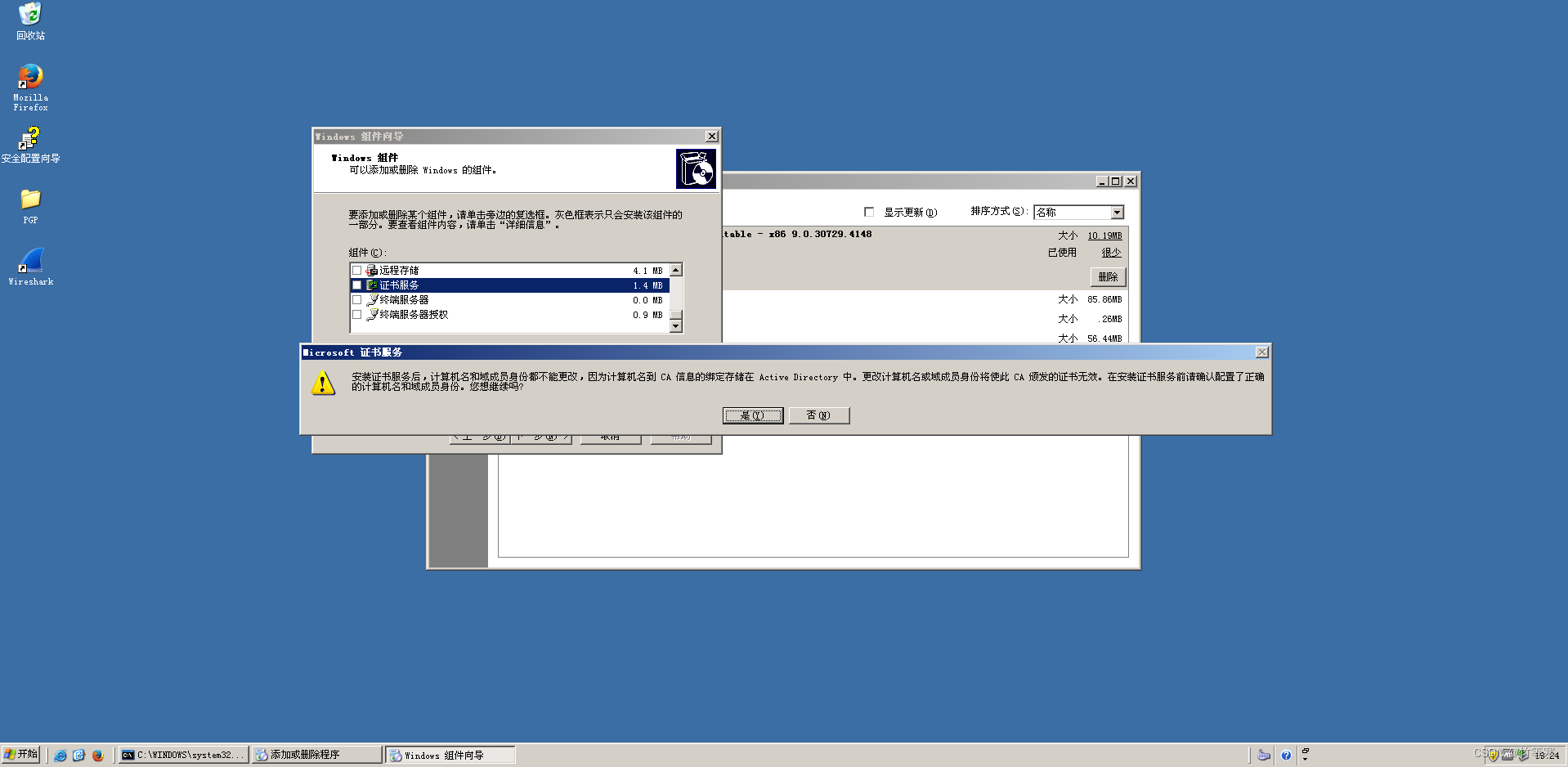
- 现在是先安装根证书服务器,所以选择根证书服务器即可。
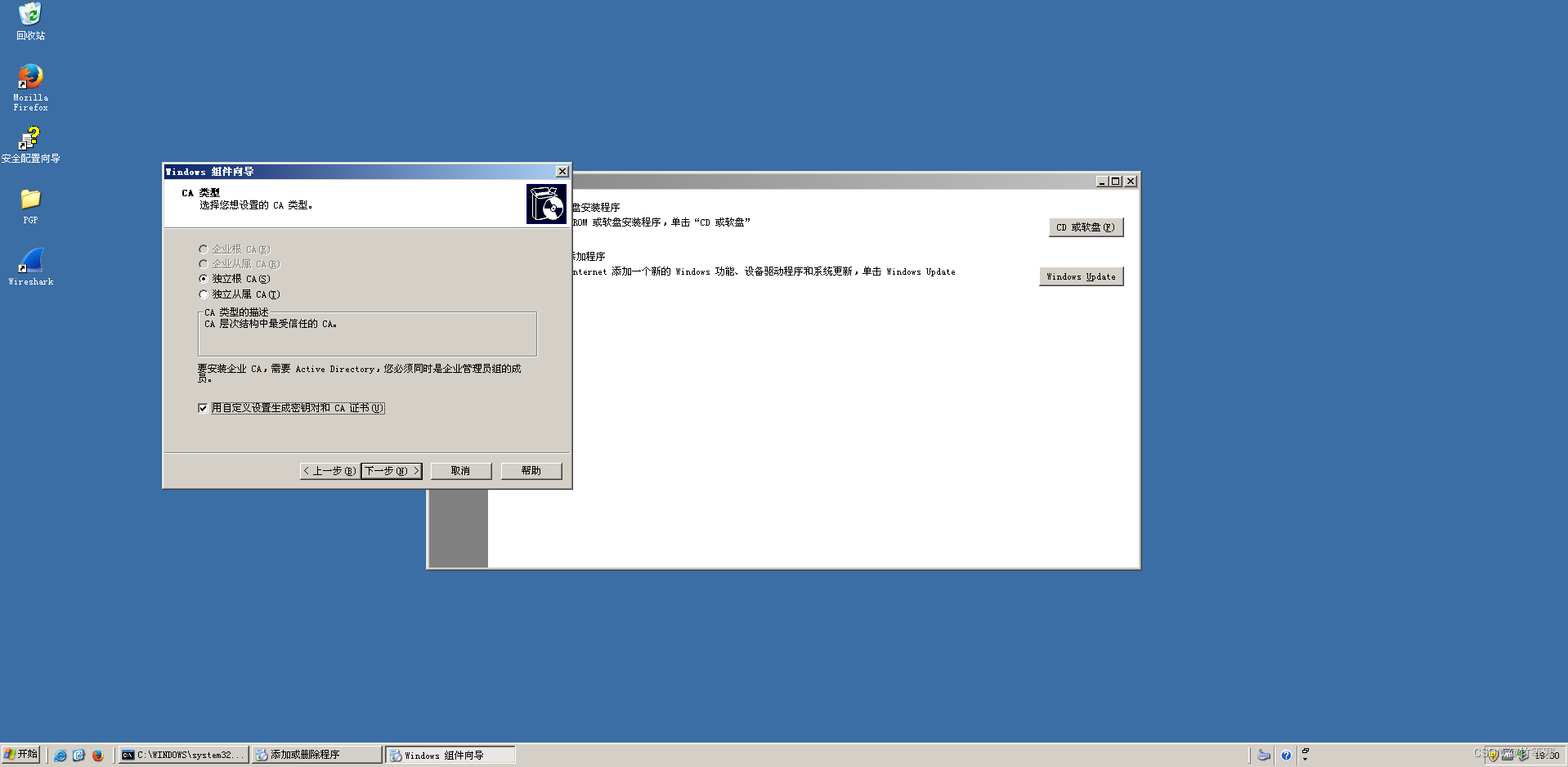
- (这里我选择了默认)或者CSP部分选择你要的服务程序,散列算法也可以选择,密钥长度可选,还可以导入你之前用过的密钥。
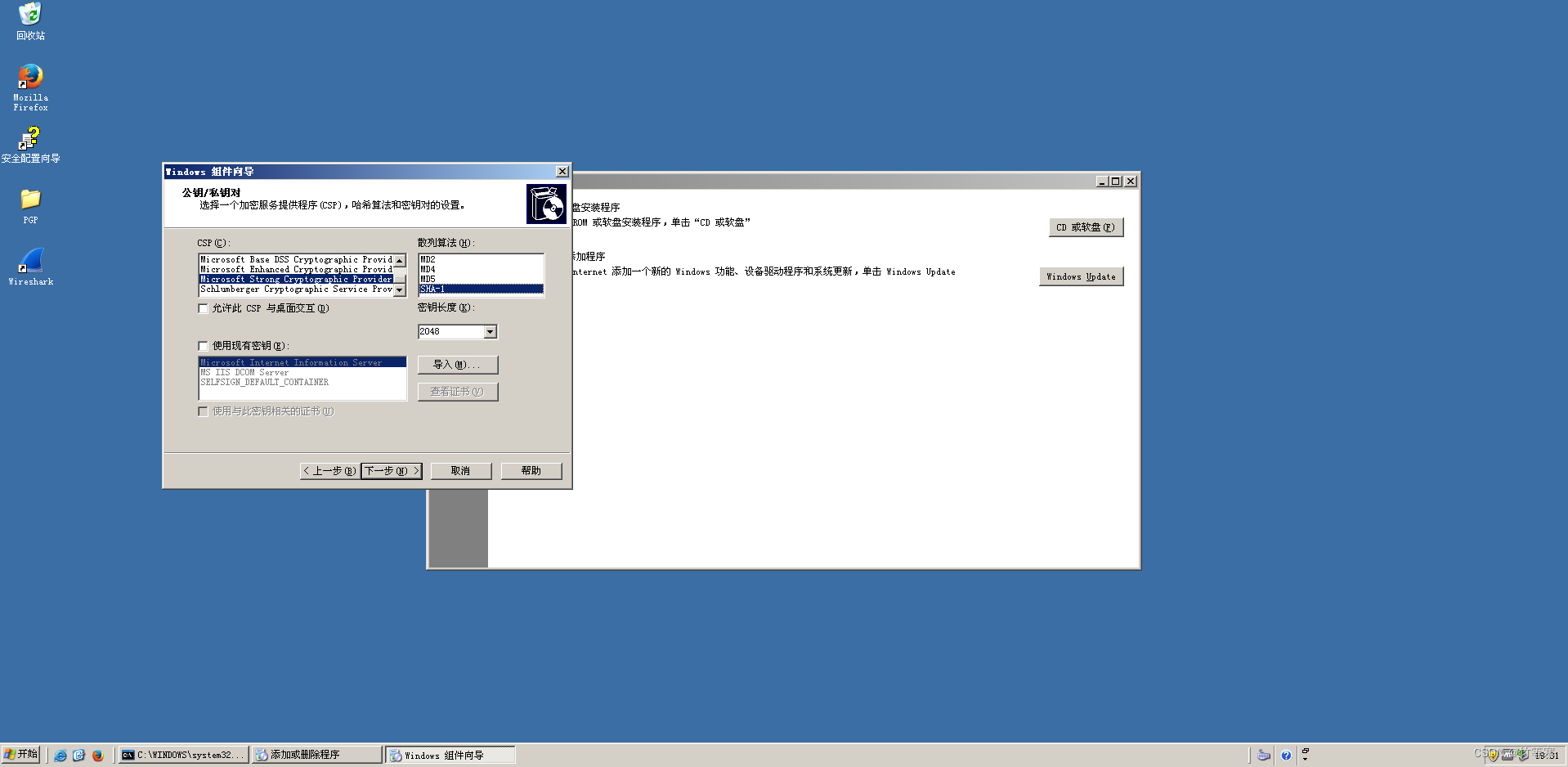
- 记得勾选自定义设置生成密钥对合CA证书
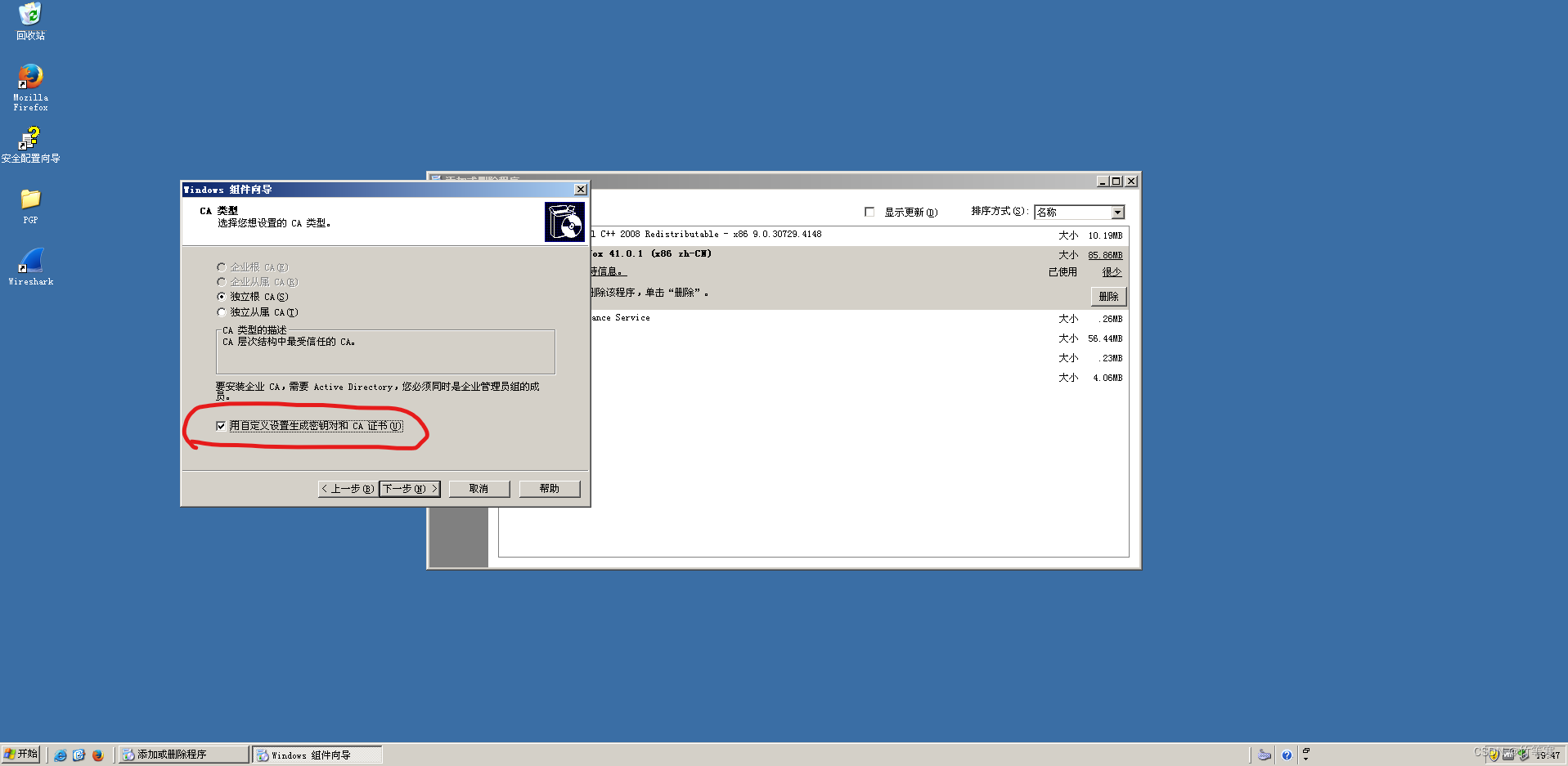
- 下一步,设置公钥名称,我们公钥名称不一定要和计算机名一样,但是我这里方便记忆就设置了和计算机名字一样了。
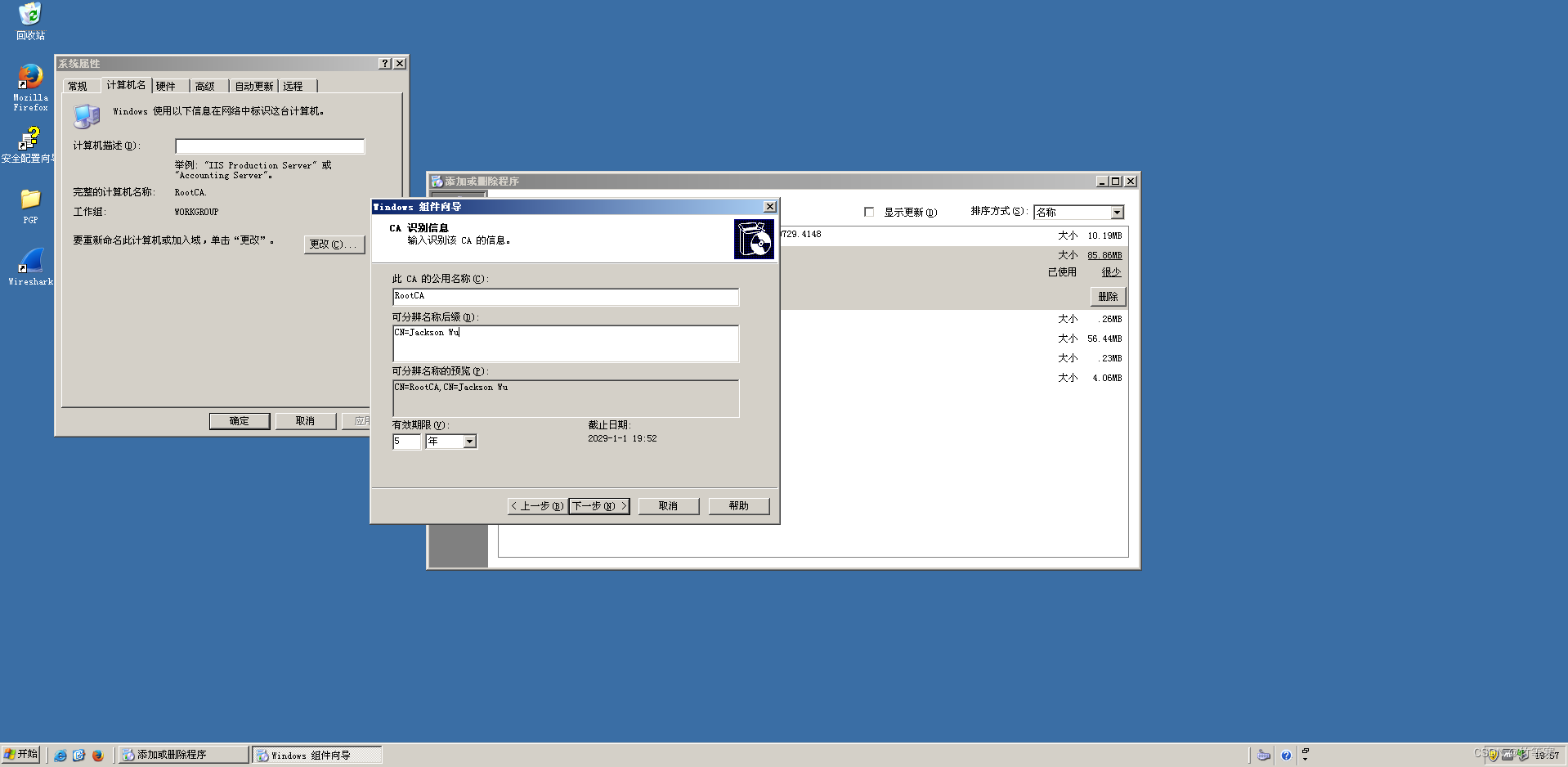
其次可分辨后缀名需要有一定格式,并不是说一定这样,但是大家都规定了一个标准那就按照标准来。
常见的可分辨名称后缀格式包括:
1:CN=Common Name(通常用于个人证书)
2:O=Organization(组织单位)
3:OU=Organizational Unit(组织部门)
4:L=Location(地区)
5:S=State(州或省份)
6:C=Country(国家)
- 下一步(可以修改证书数据库路径)
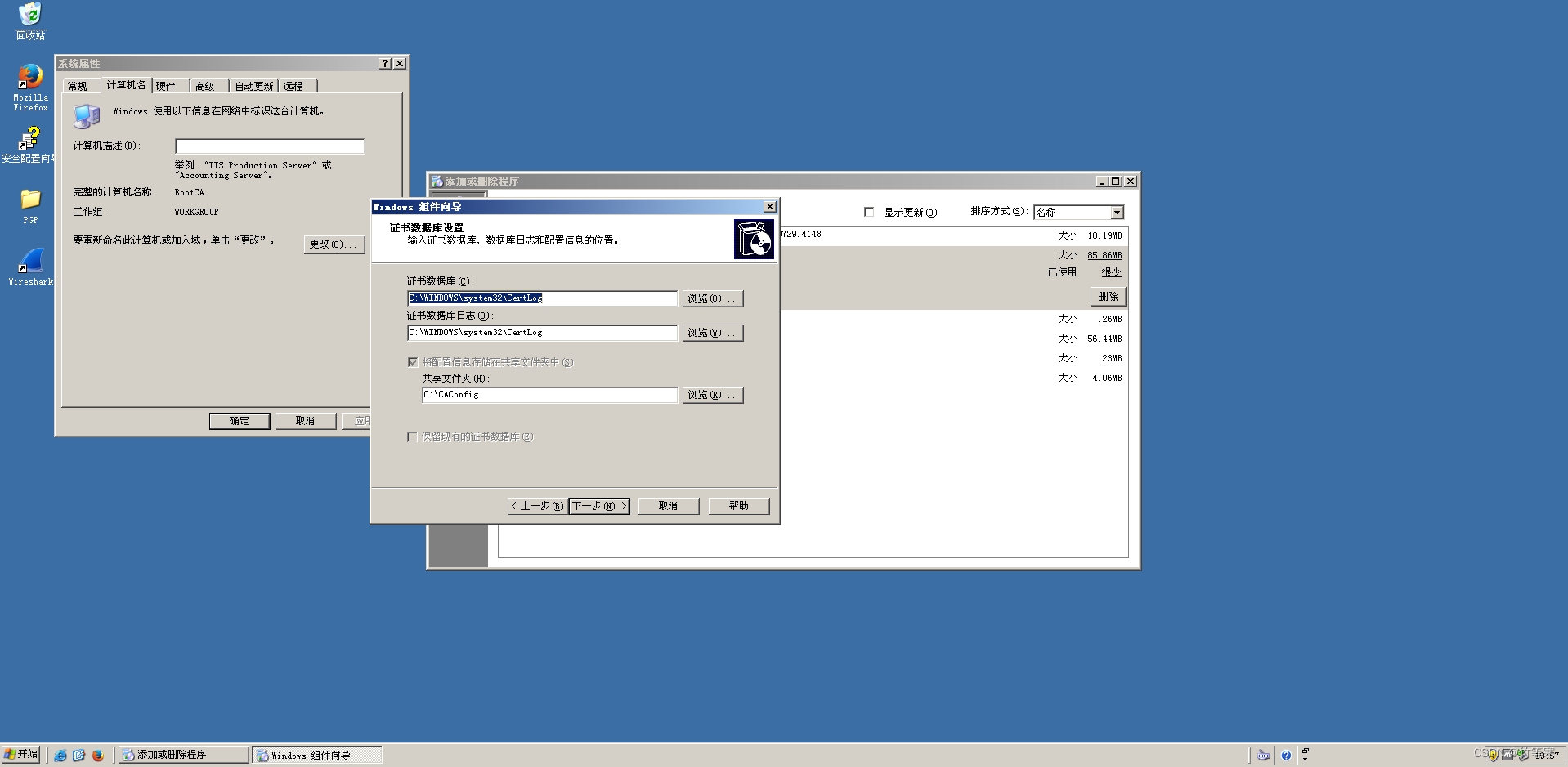
- 如果你和我一样出现了这个情况那就按确定即可
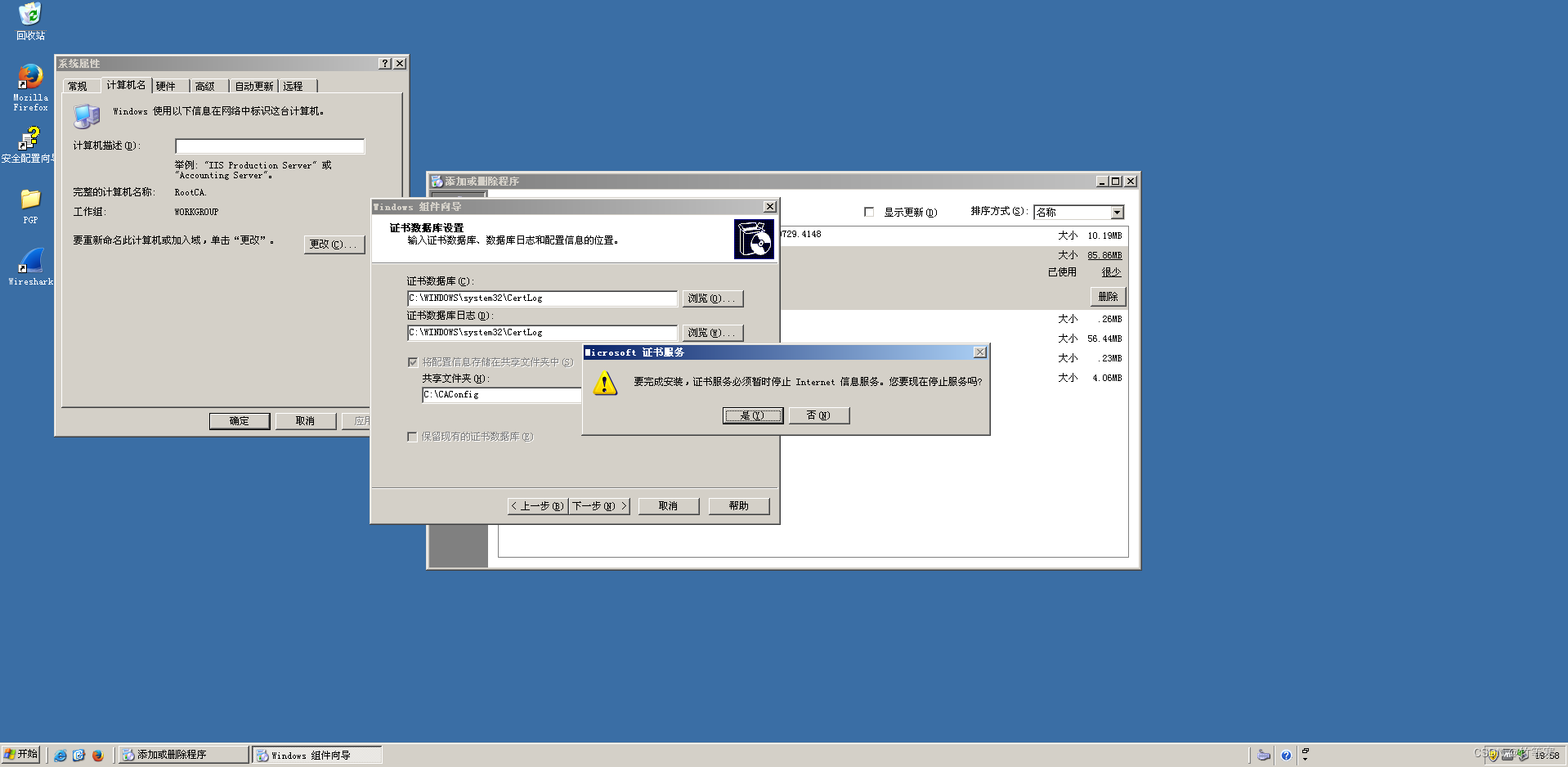
- 还有一种情况是你虚拟机没有设置CD盘,也就是下图所示的,找到你的ISO文件位置,选择好连接就行。(下面我的显示断开连接就是已经连接好了,没有的话就去连接,记得要是和你的windows Server 2003一样的ISO文件,别搞个其他什么windows10)

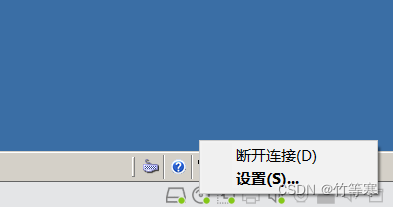
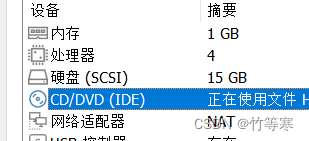
连上ISO后,会显示下图那样,你直接点击退出就行
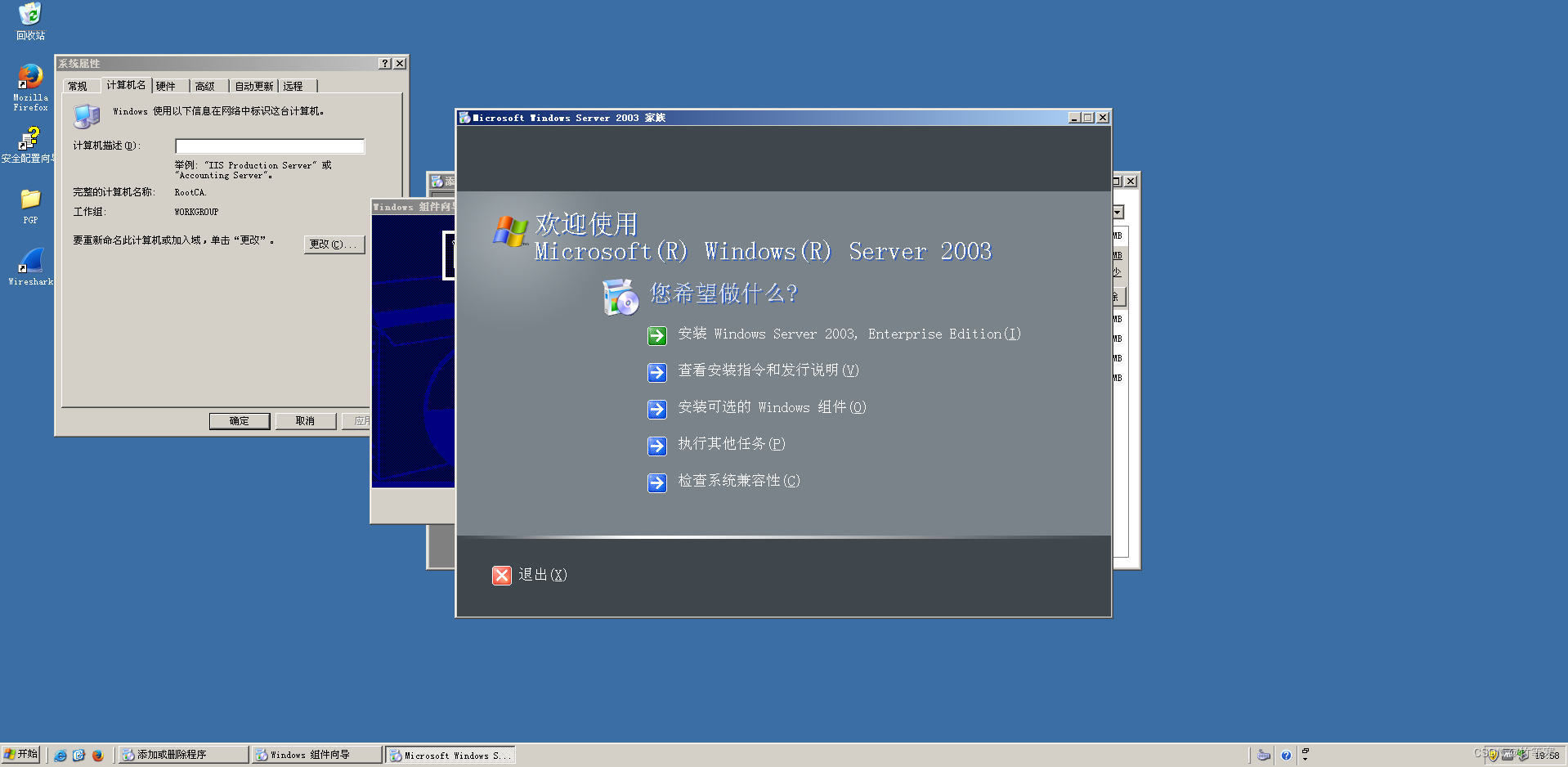
- 完成安装(上面的情况没有发生就会直接来到这里完成安装界面了)
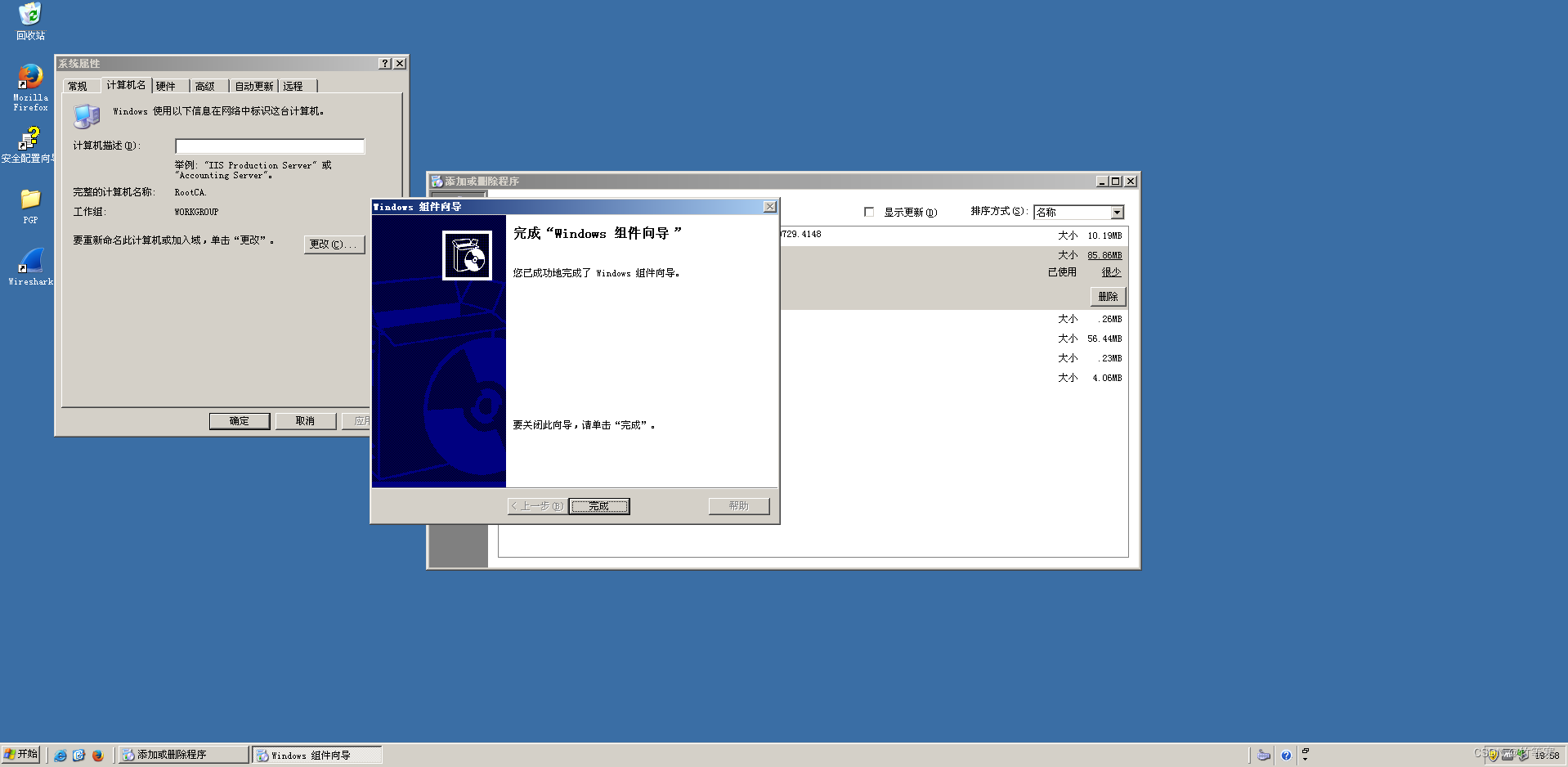
- 验证是否安装成功,点开服务,查看是否有Certificate Services
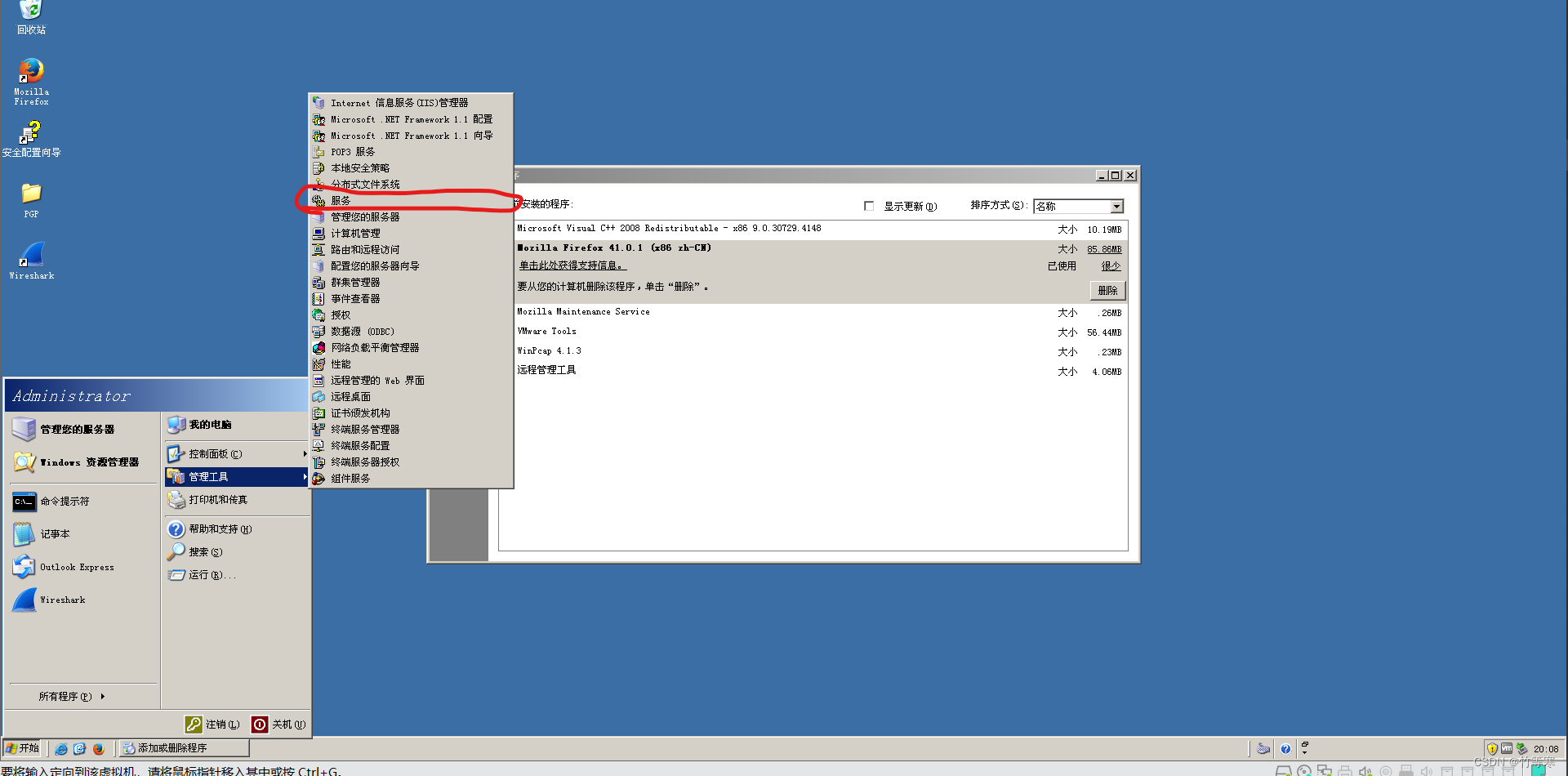
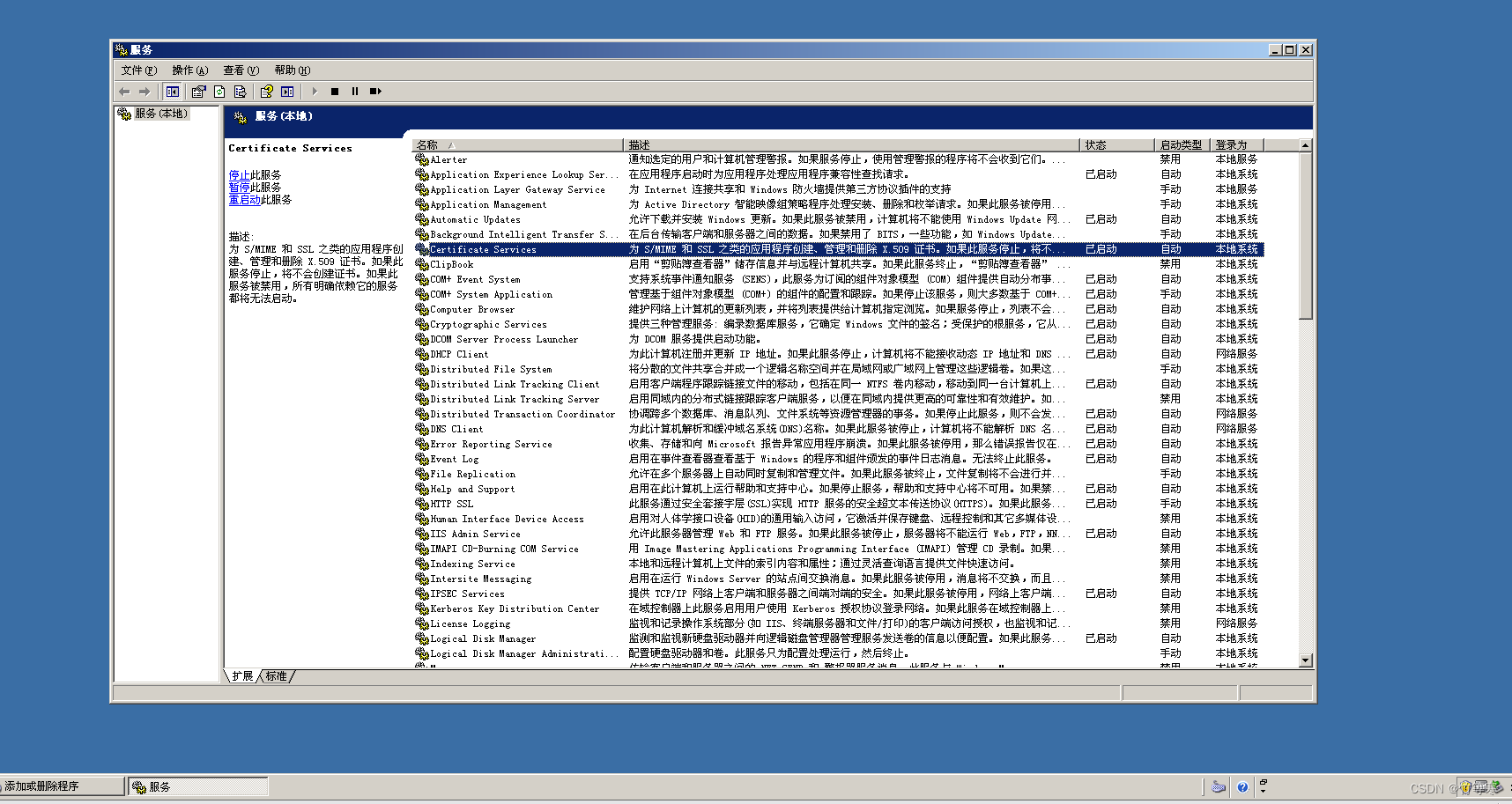
安装成功
安装从属证书服务器
- 很重要!写在前面!:从属CA在写名称的时候,不要填写可分辨后缀名,这里很奇怪的一个现象就是假设你填写了,那么你在安装完根CA颁发下来的证书后,你可能会无法开启证书颁发机构服务,这很奇怪,我也不清楚为什么,我也是慢慢往后退研究才发现这个问题(不过也有可能是我一个人原因,如果你也遇到这问题那就不要在从属CA服务器安装的时候填写可分辨后缀名)
- 首先记得重命名从属计算机名称
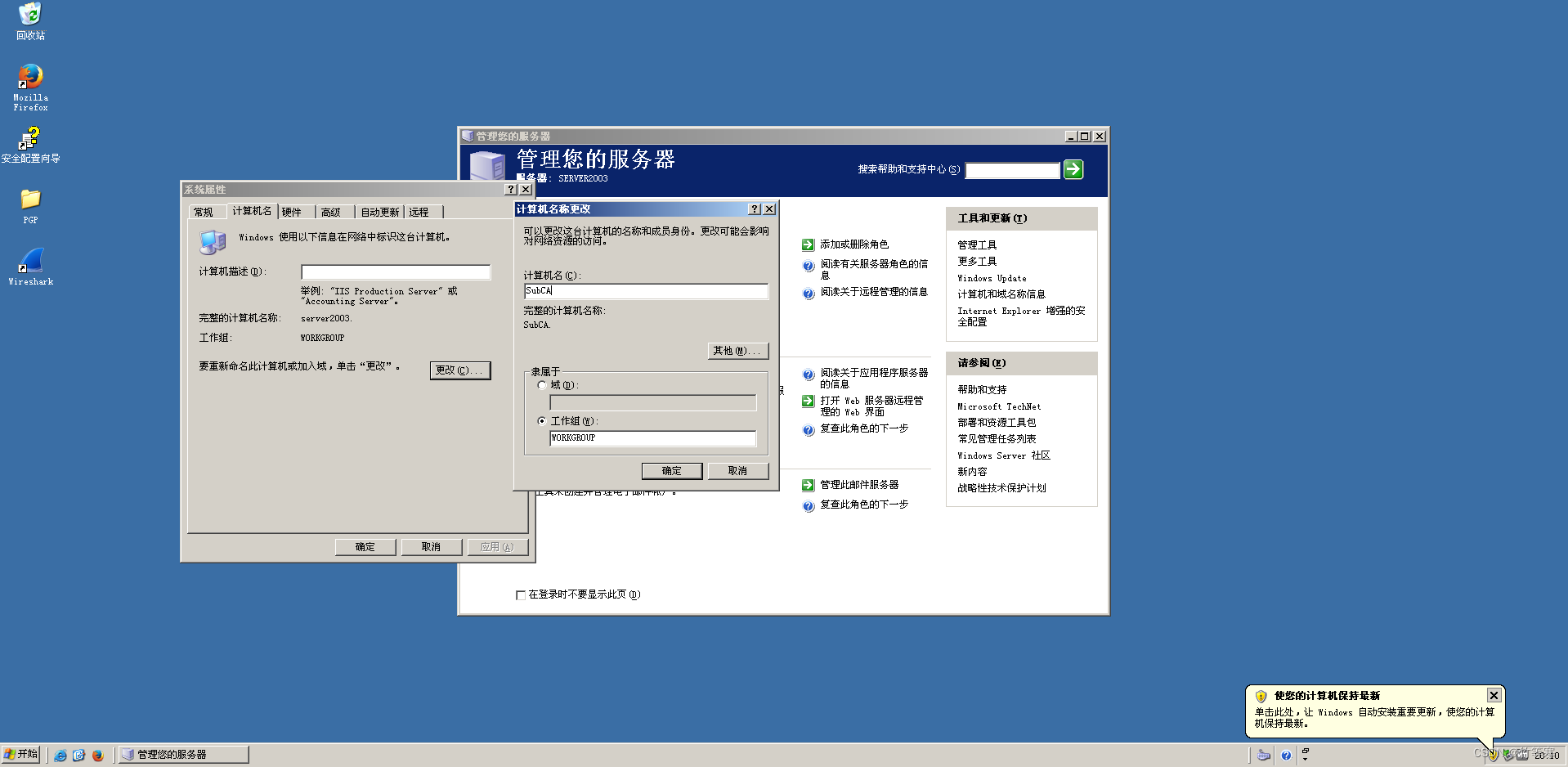
其他步骤都是一样的,唯独选择从属CA服务器,和不用自定义密钥对和CA证书和根CA不同。
解释:在配置从属 CA 时,通常不需要选择自定义密钥对和 CA 证书的主要原因是为了简化配置和确保与根 CA 的一致性。从属 CA 的证书和密钥对是由根 CA 签发的,而根 CA 负责维护整个 PKI(Public Key Infrastructure)的信任链。

- 还有一个不同就是我们在这里需要选择文件形式保存申请的证书,如果怕找不到证书,保存路径可以自己改掉。
(记住路径!记住路径!这个很重要,后续操作中,这个实验中从属CA在申请证书的时候我们需要用到)

申请与颁发
申请证书
从属CA申请证书步骤
- 打开浏览器在网址输入http://根CA服务器的IP地址/certsrv/
- 如果使用IE浏览器可能会出现下面的情况(都是小问题)
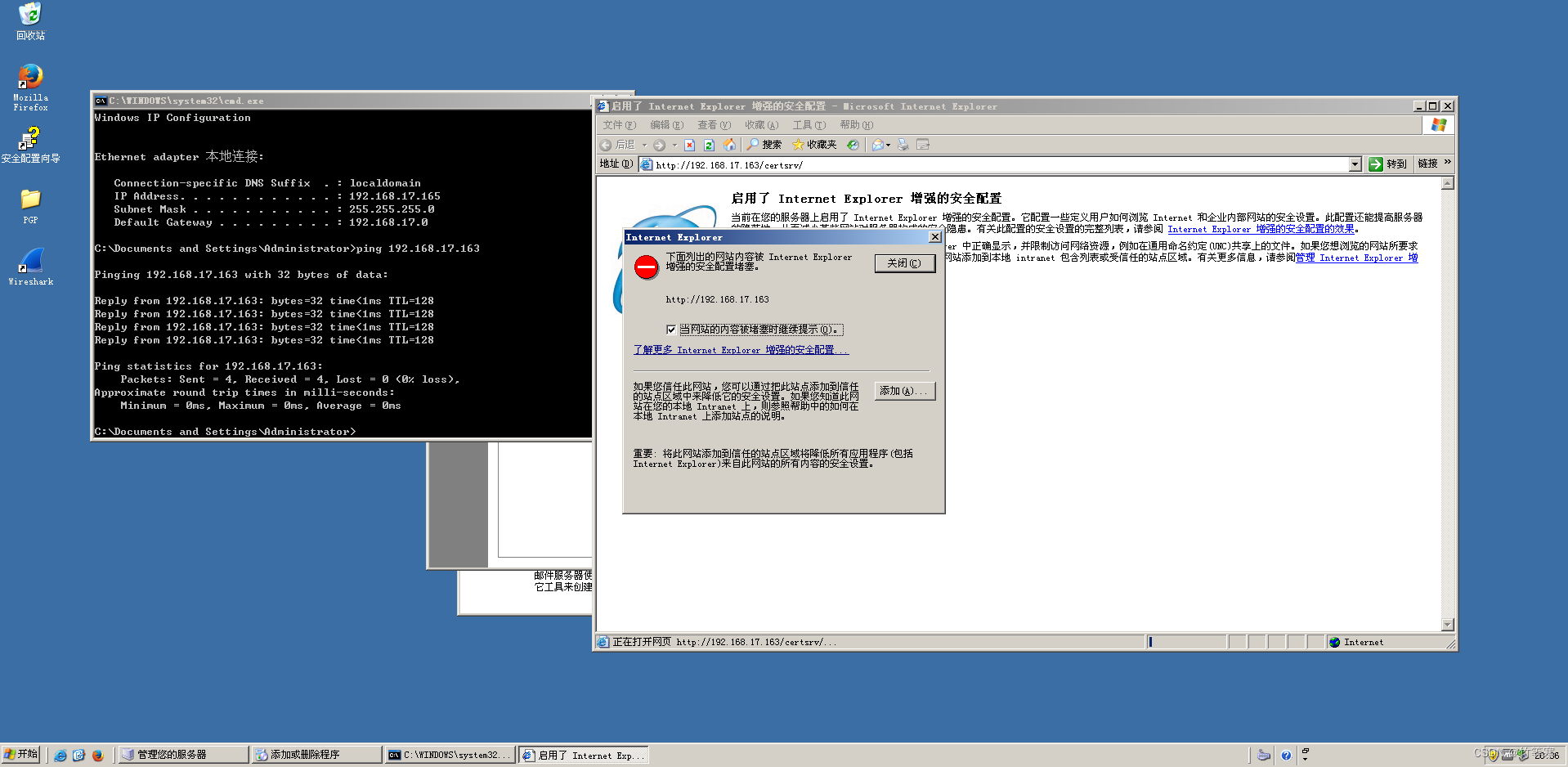
添加到可信任区域就行
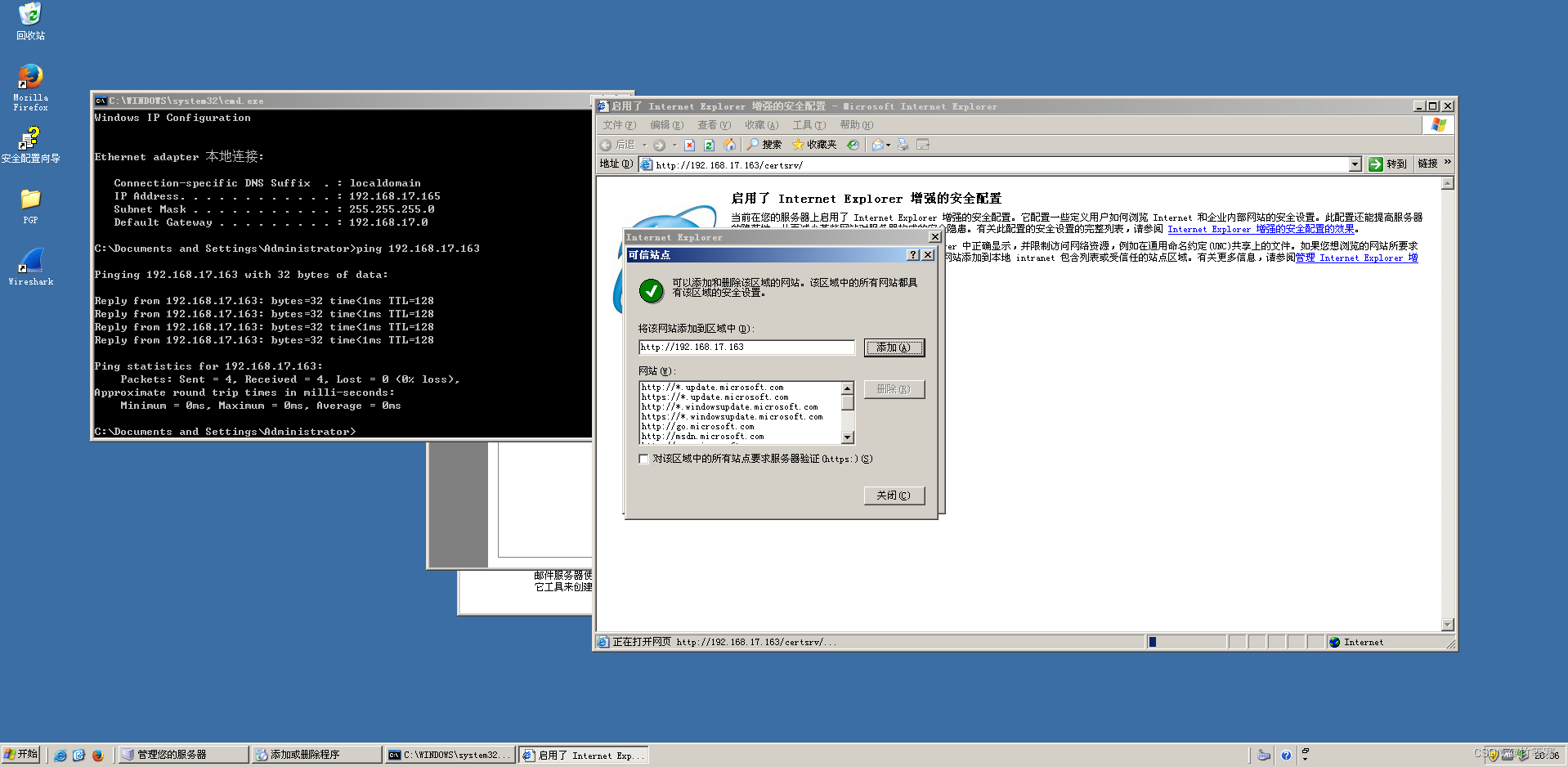
- 网页就正常访问了,点击申请一个证书
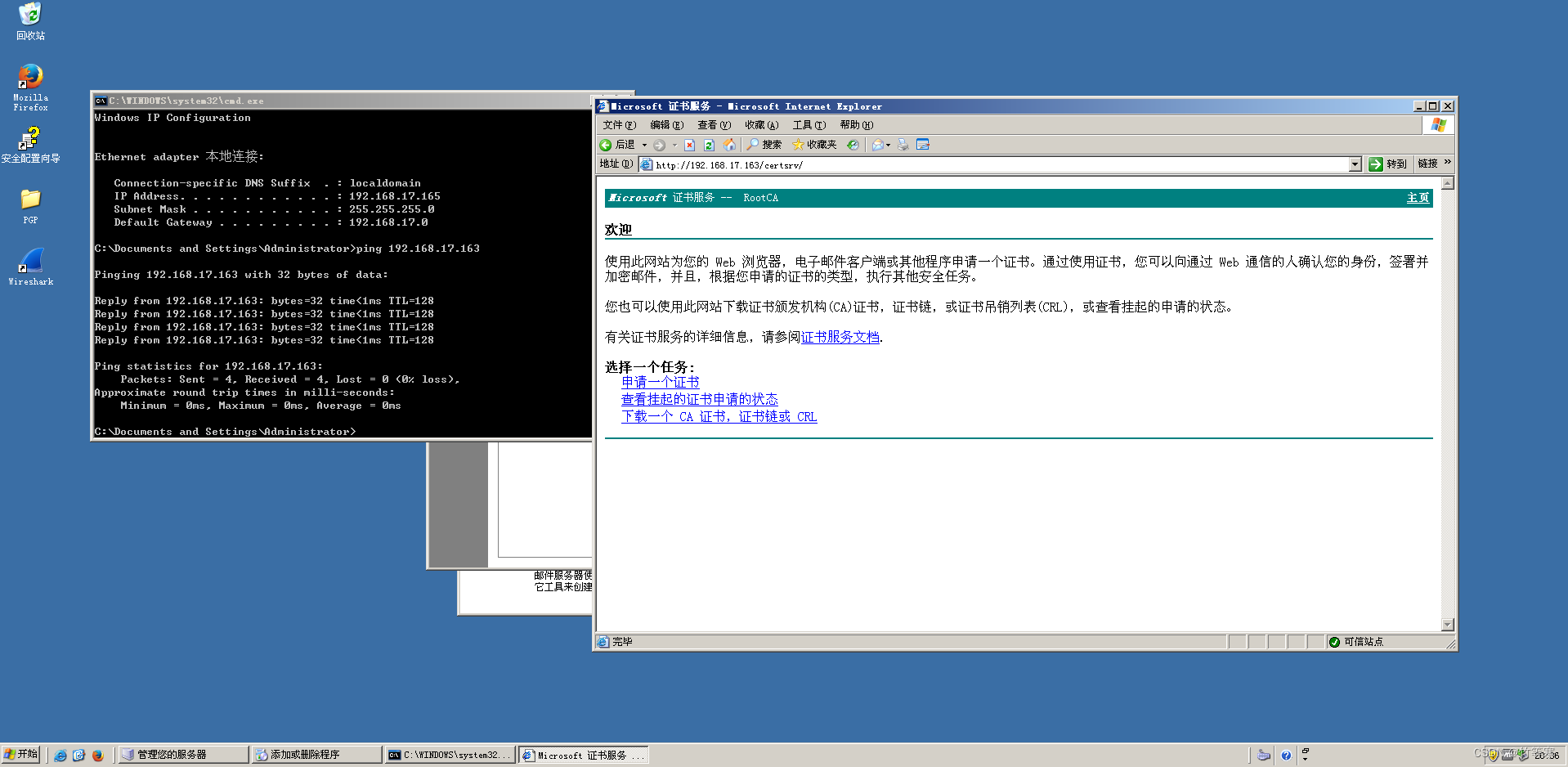
- 点击高级证书申请
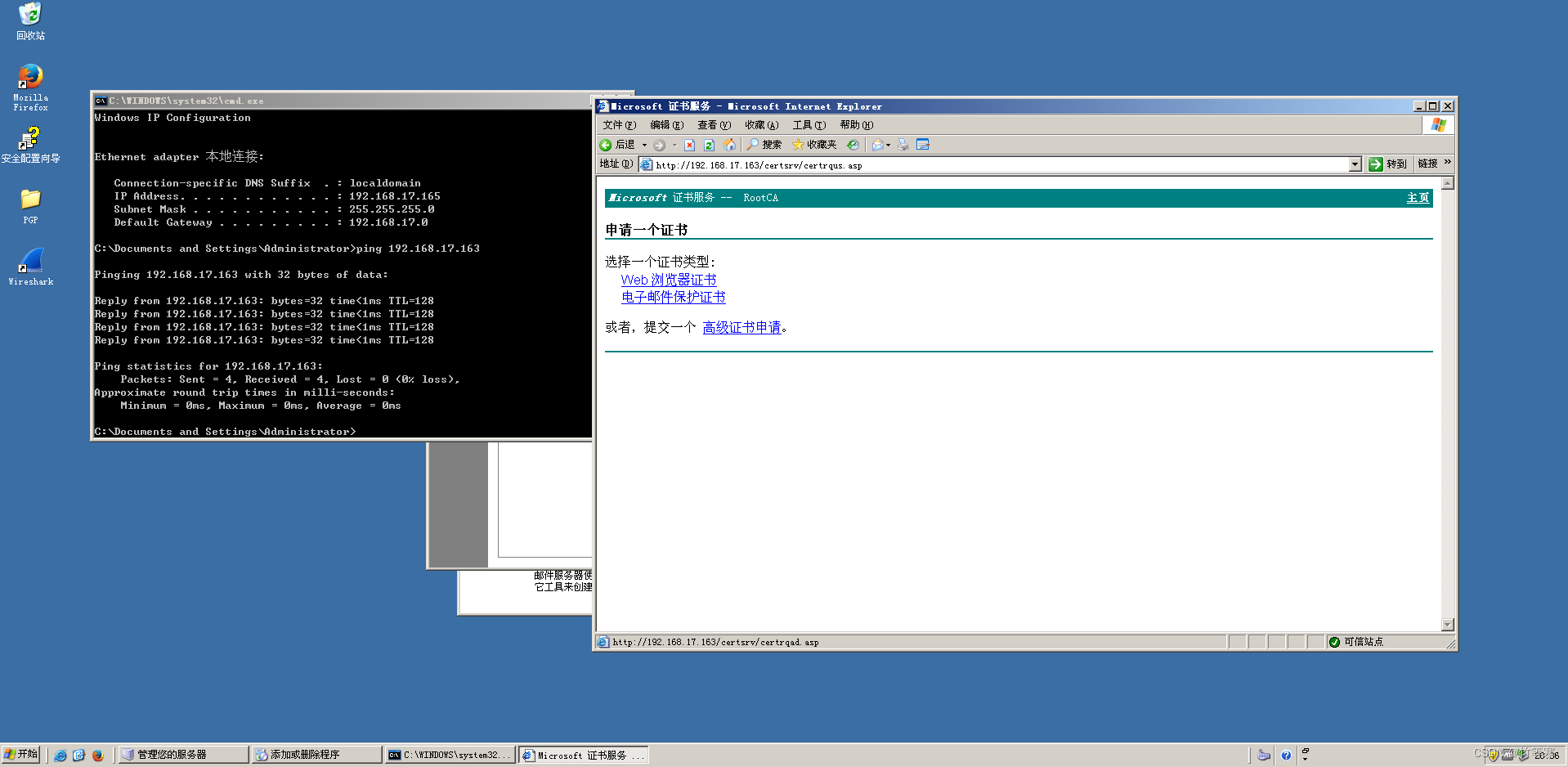
- 点击使用base64编码(我这里使用base64方式)
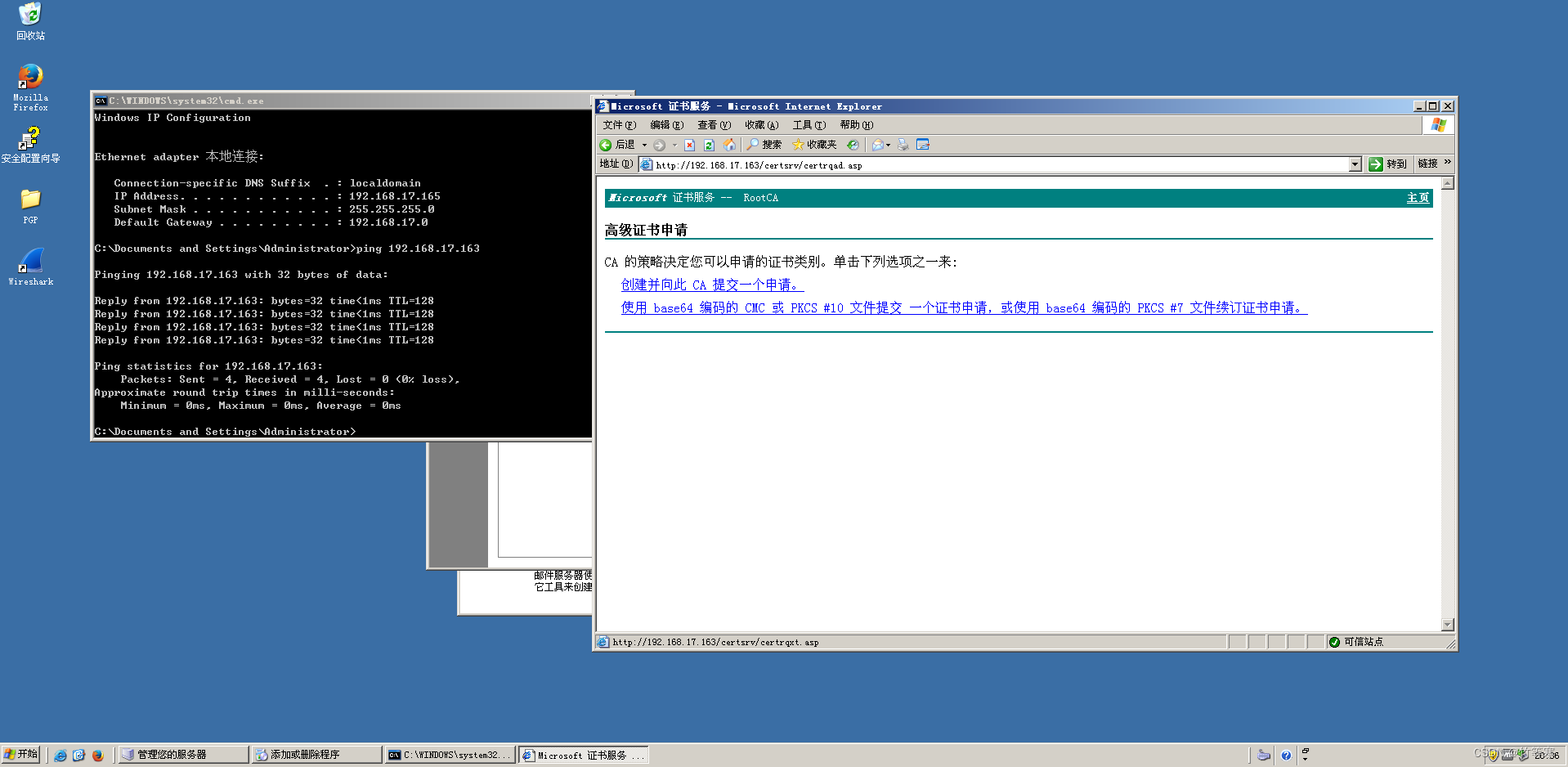
- 这时候框框是空的。还记得让你记住的路径吗,找到你从属CA在安装的时候那个申请证书保存到的文件的路径(如果你和我一样就可以找到这个路径:C:\CAConfig)
在这路径下面找到一个后缀名是seq的,使用记事本打开,然后全选里面的内容复制到网页的框框中。
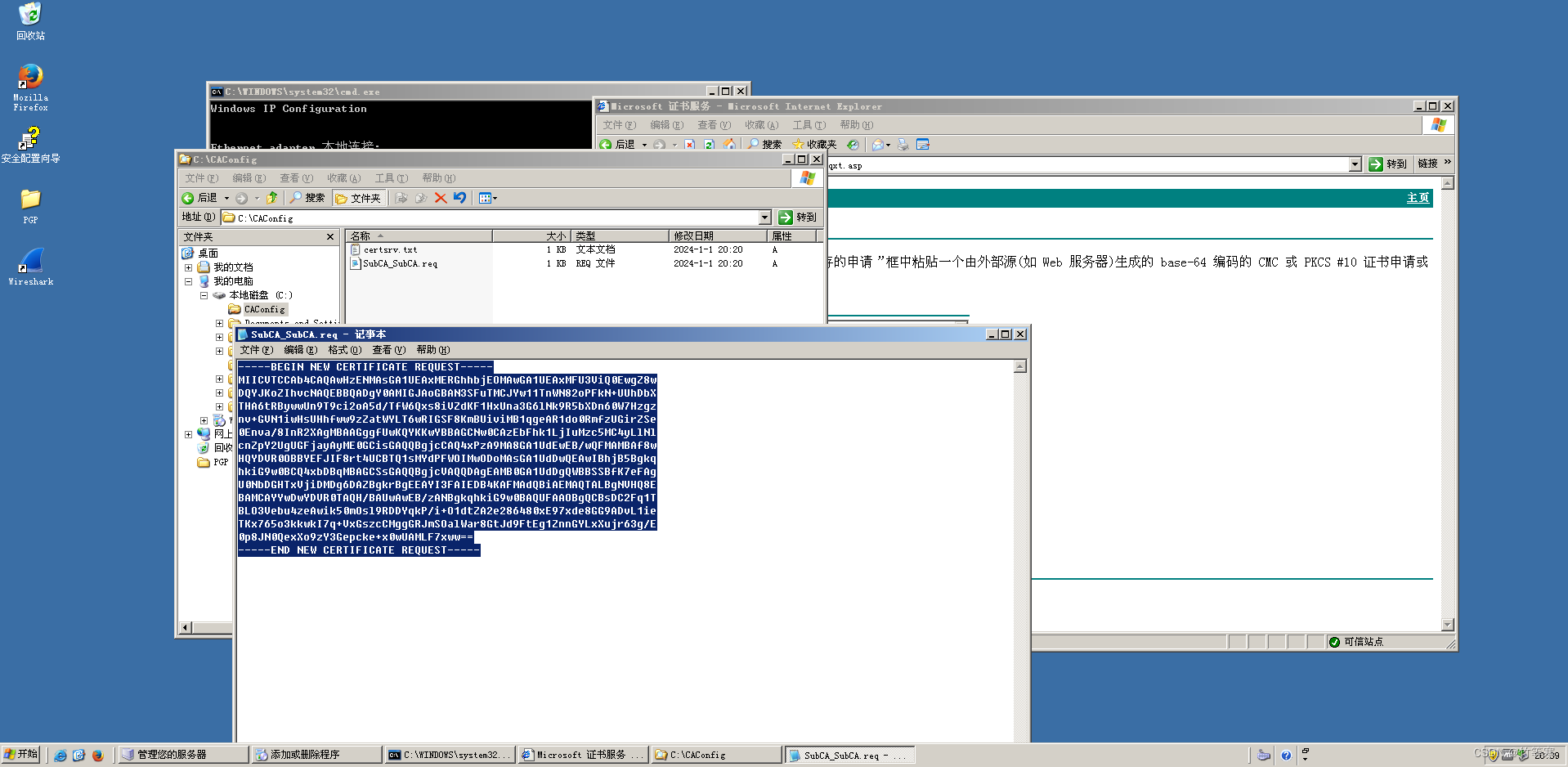
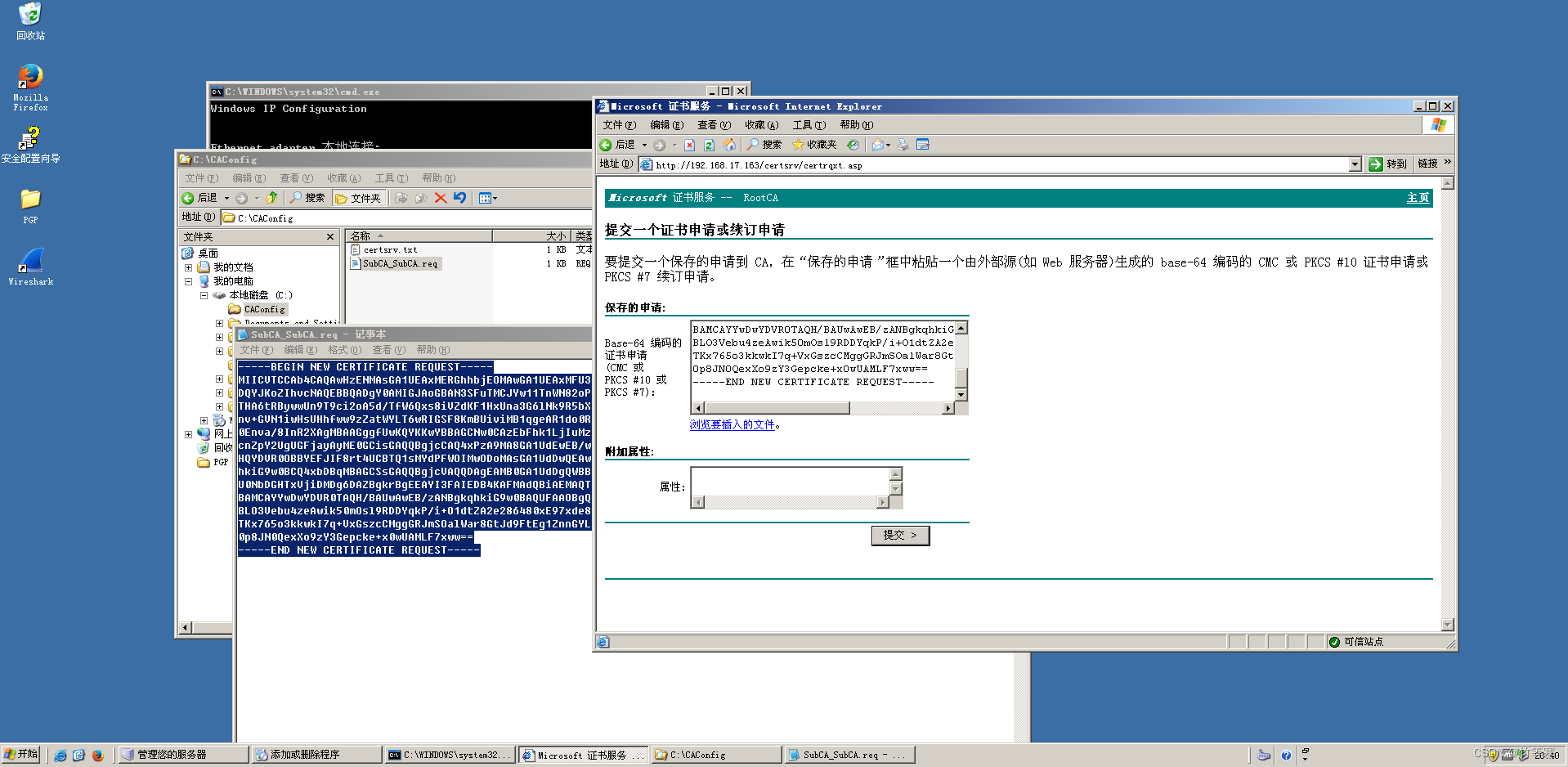
- 如果出现下面情况点击确认即可(这是IE浏览器的问题)
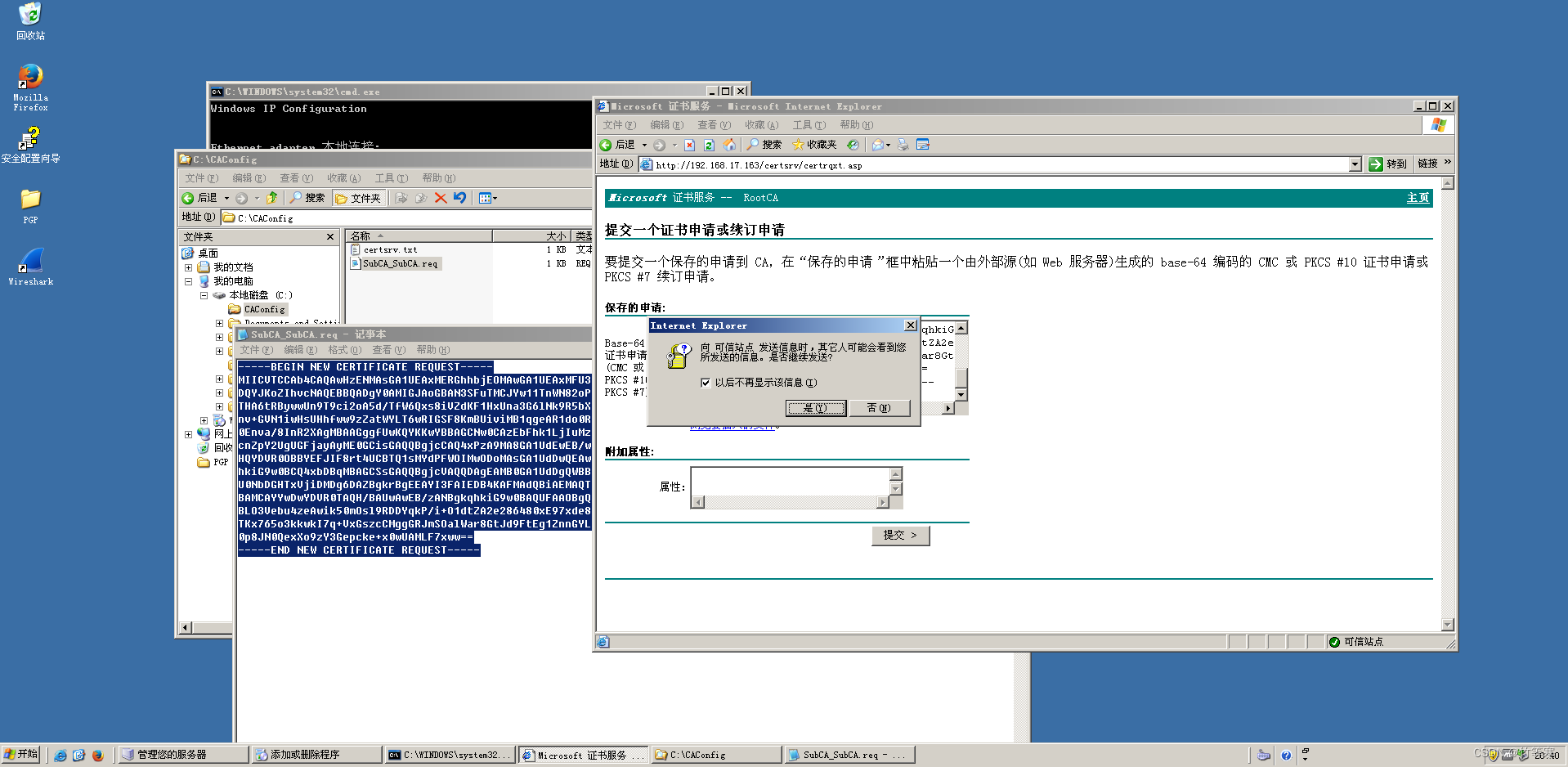
- 上述完成后就显示申请成功
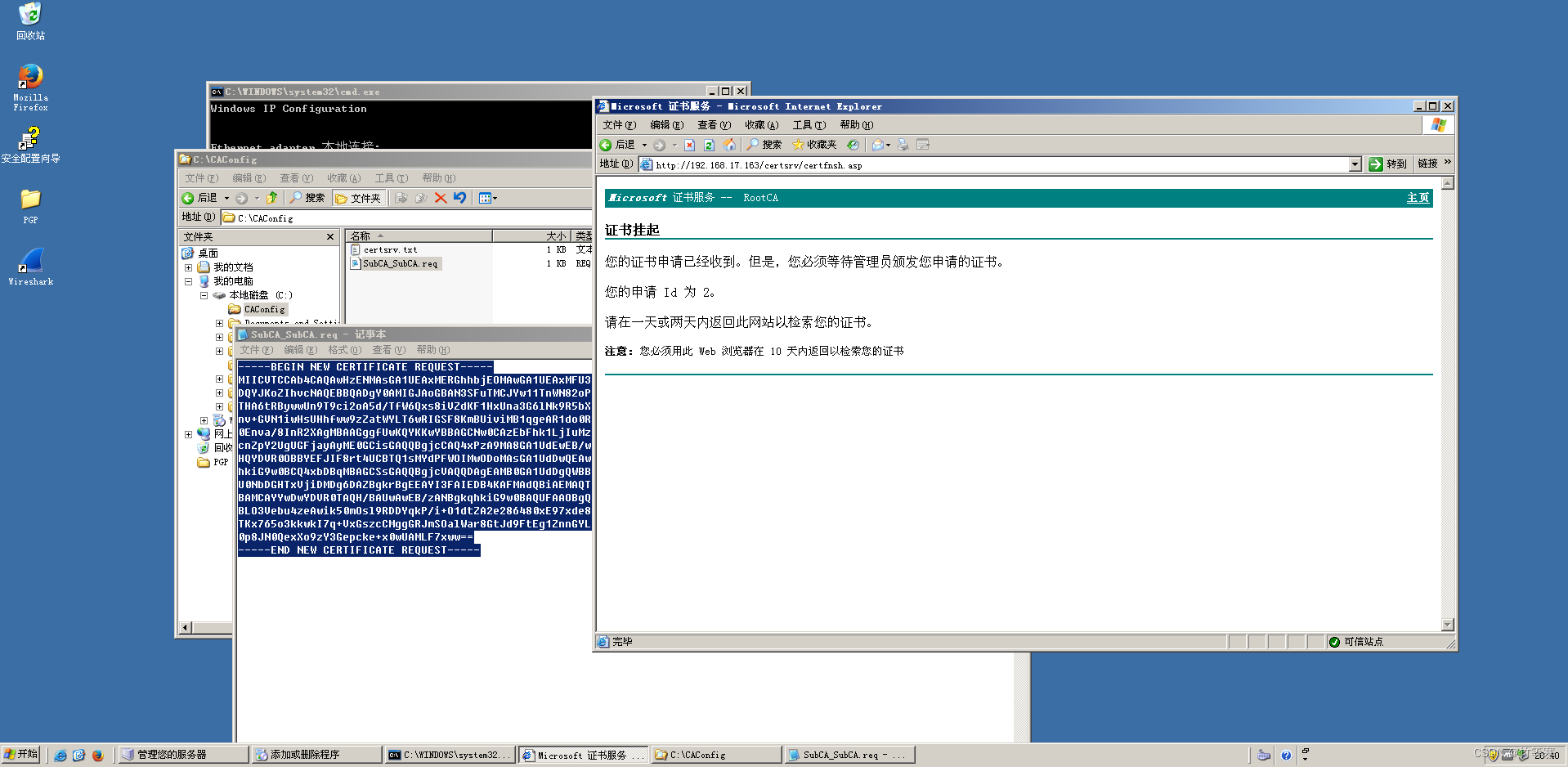
CA颁发证书
首先在根CA服务器上查看挂起的证书申请
-
点开证书颁发机构
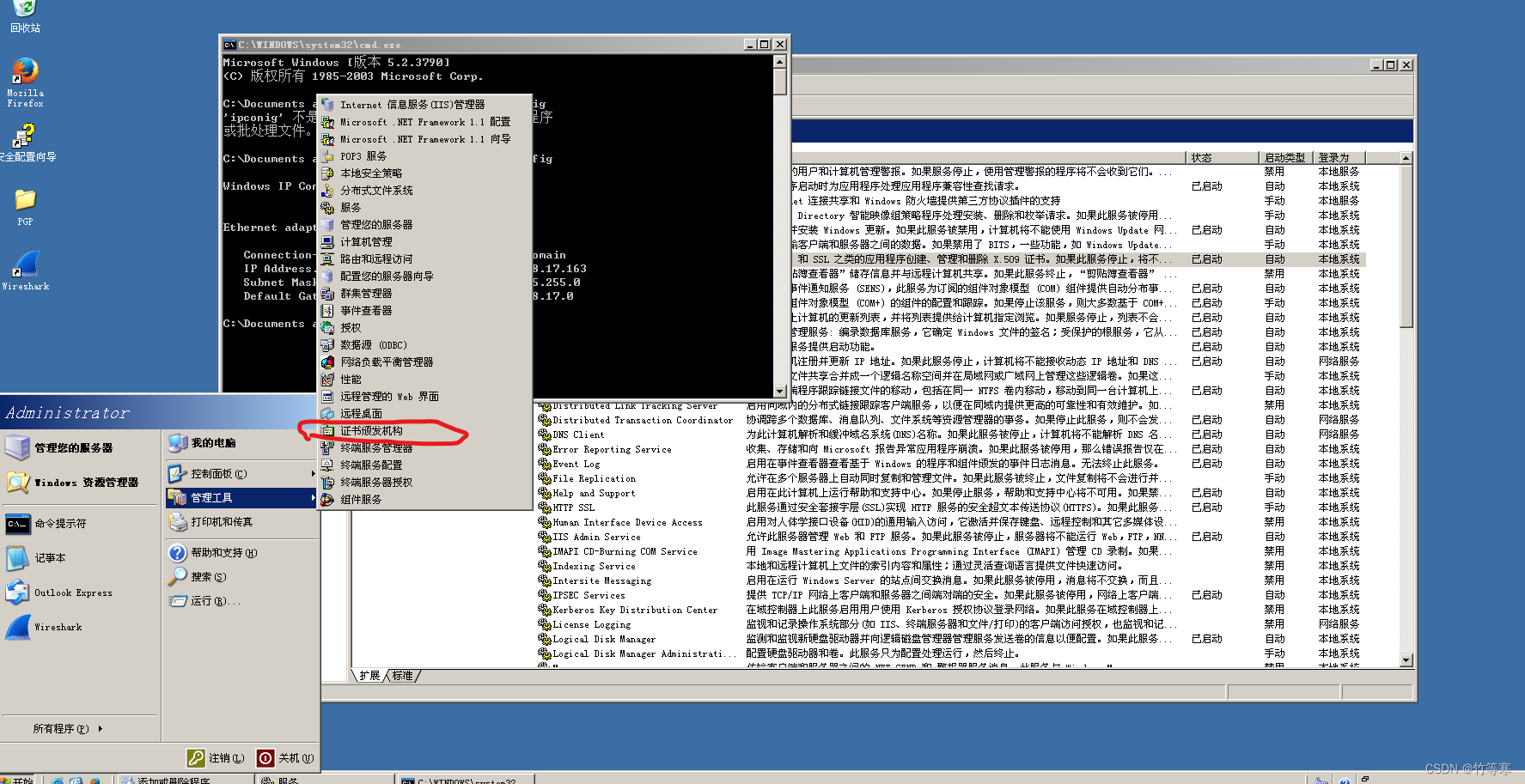
-
找到申请的ID证书,还记得我们从属CA申请完成后页面有一个ID号,那个ID号是2,那我们就找到那个ID号进行颁发即可。(右键->所有任务->颁发)
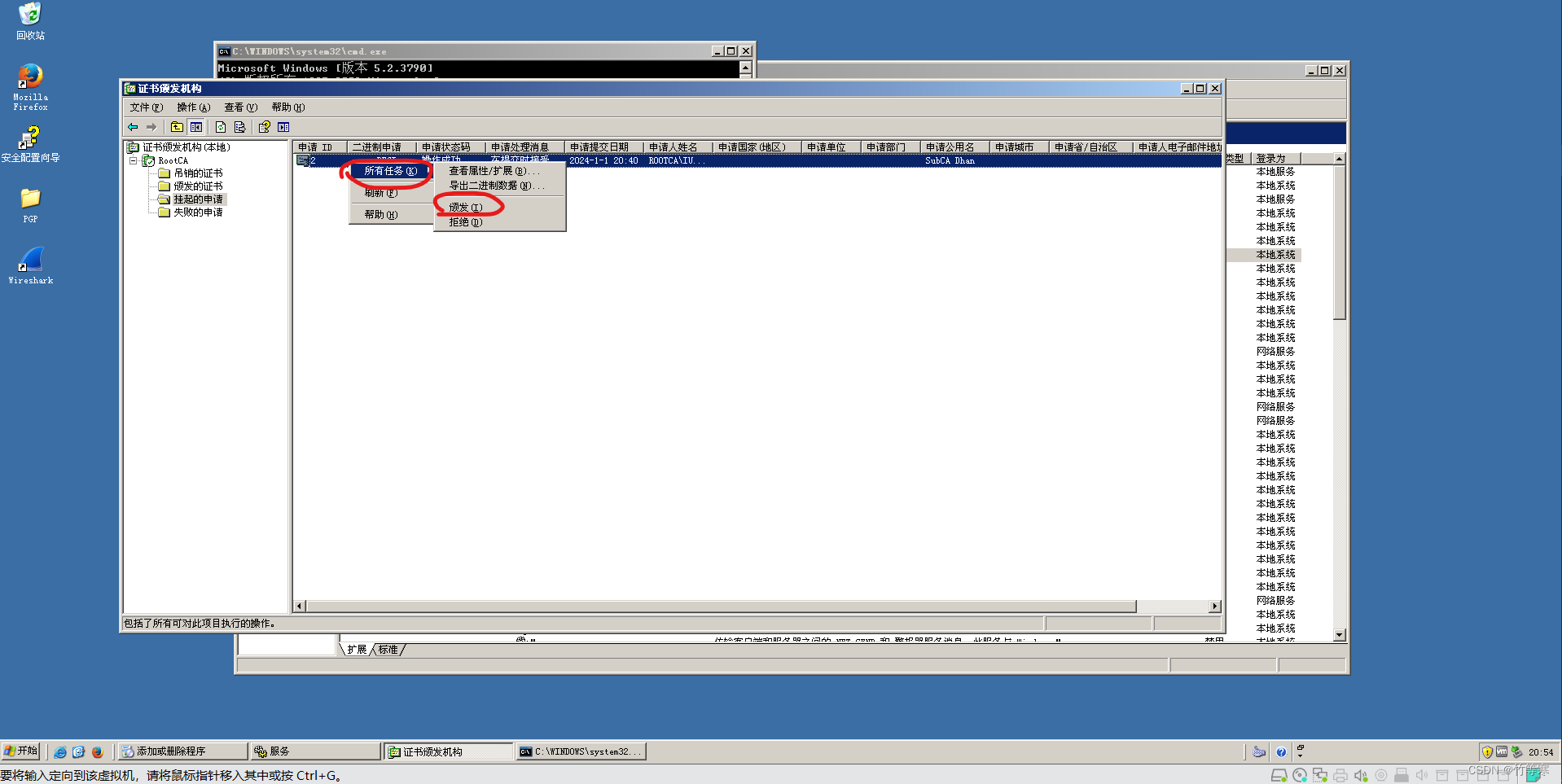
-
回到从属CA服务器,回到原来的页面(http://根CA服务器的IP地址/certsrv/)。选择查看挂起的证书申请的状态。
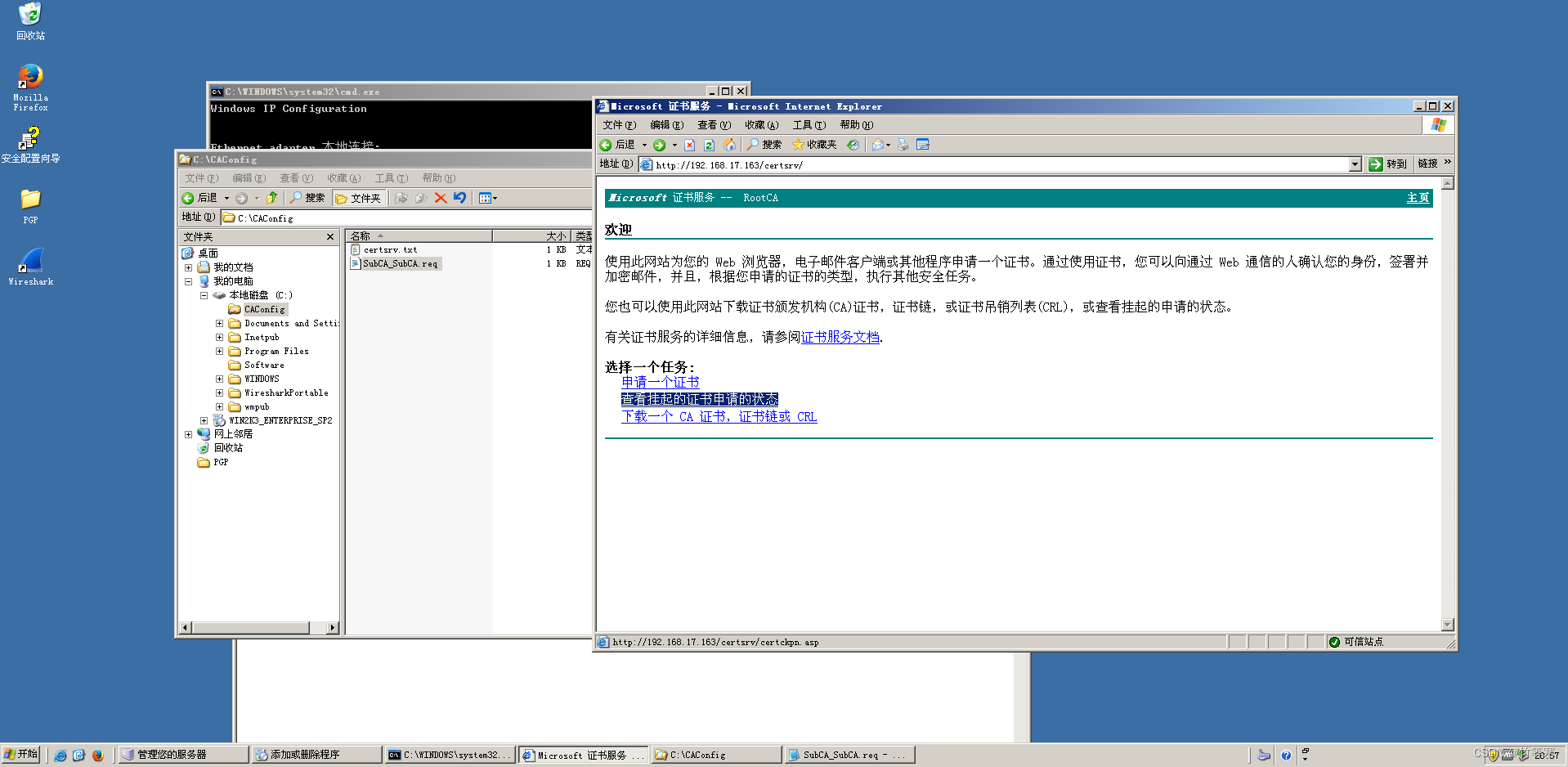
会看到下图所示就代表根CA已经颁发证书给你了,如果还没颁发就是需要等待(这里我们是自己颁发给自己的,上面已经颁发过了所以显示已经可以保存证书的状态)
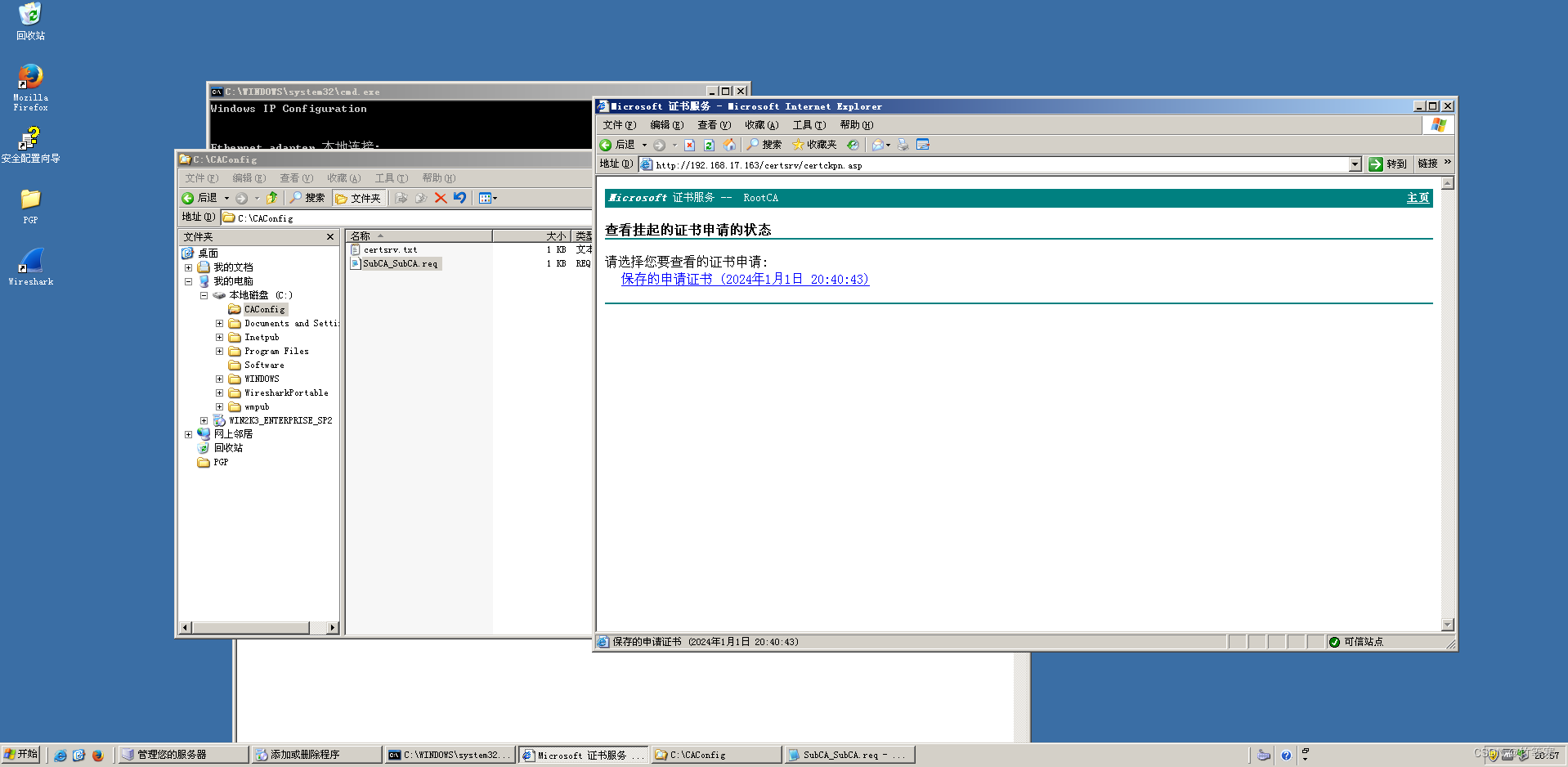
-
点击保存申请证书,然后进去后这里你选择怎么下载都行,按照你自己需求,安装的过程没有区别
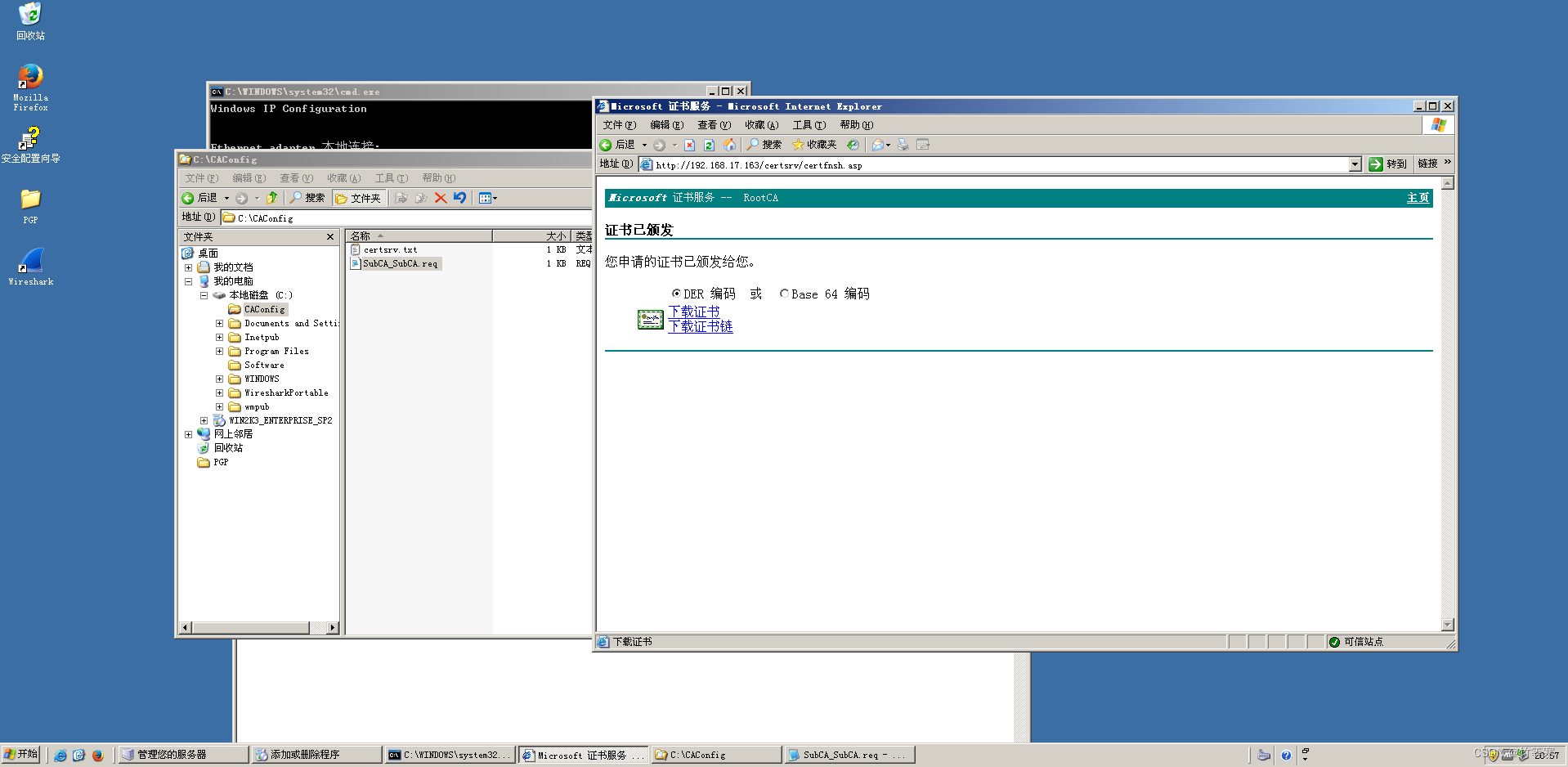
-
点击下载保存
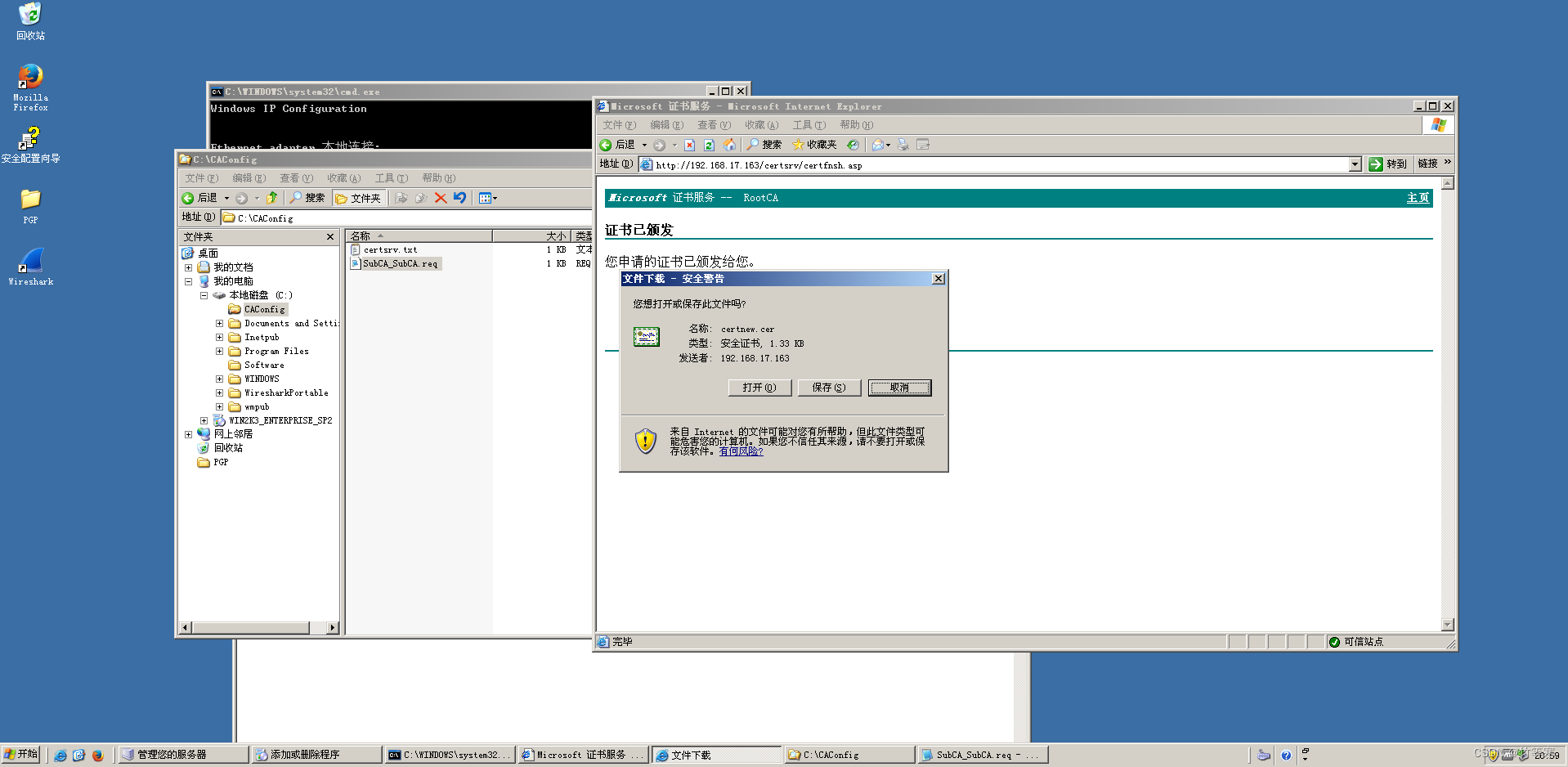
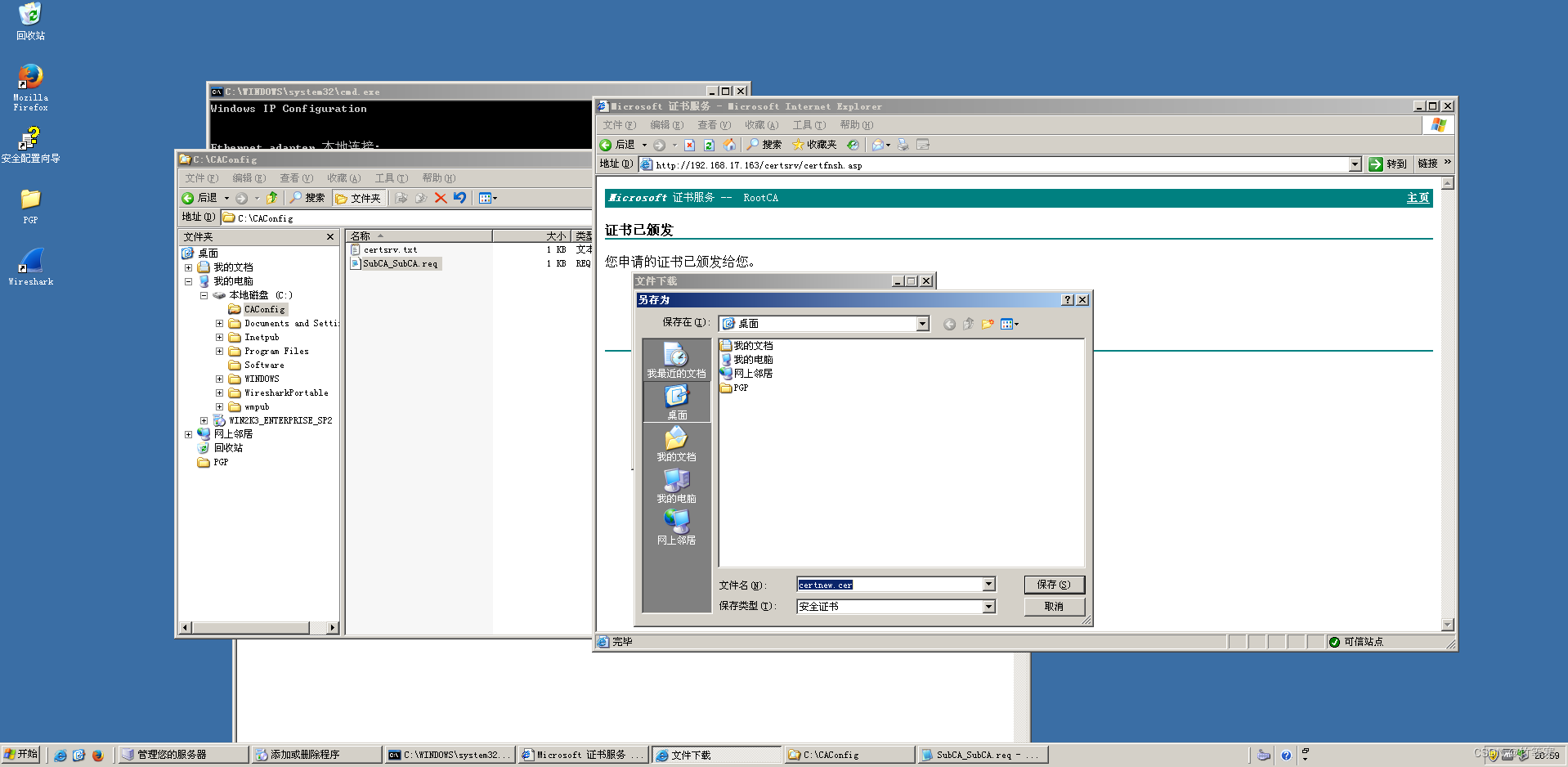
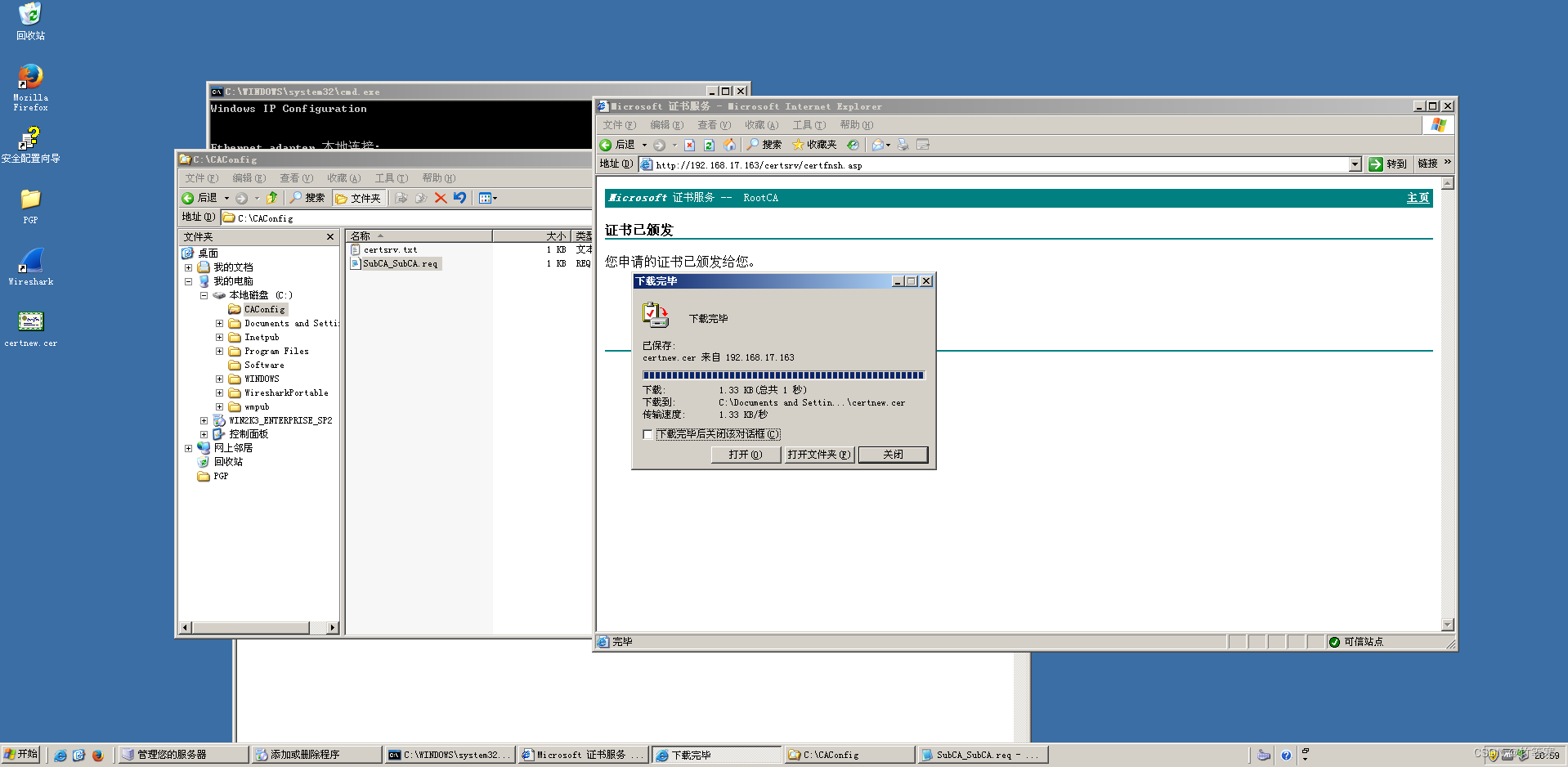
- 假设你使用的是证书文件,那你下载保存的那个文件双击开后就是长这样
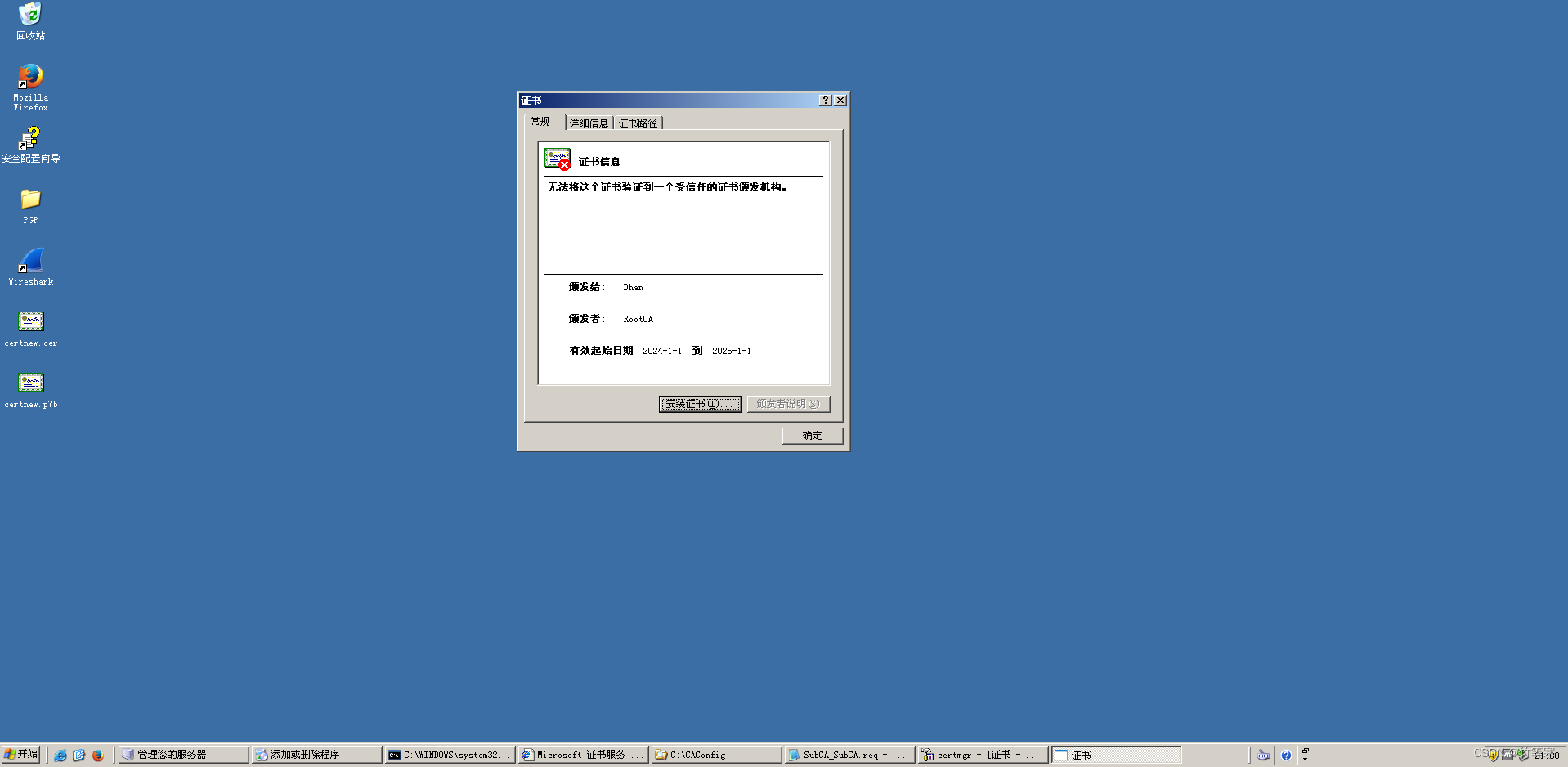
- 假设你使用的是证书文件,那你下载保存的那个文件双击开后就是长这样
学习路线:
这个方向初期比较容易入门一些,掌握一些基本技术,拿起各种现成的工具就可以开黑了。不过,要想从脚本小子变成黑客大神,这个方向越往后,需要学习和掌握的东西就会越来越多以下是网络渗透需要学习的内容:

网上学习资料一大堆,但如果学到的知识不成体系,遇到问题时只是浅尝辄止,不再深入研究,那么很难做到真正的技术提升。
一个人可以走的很快,但一群人才能走的更远!不论你是正从事IT行业的老鸟或是对IT行业感兴趣的新人,都欢迎加入我们的的圈子(技术交流、学习资源、职场吐槽、大厂内推、面试辅导),让我们一起学习成长!






















 6392
6392

 被折叠的 条评论
为什么被折叠?
被折叠的 条评论
为什么被折叠?








